intellij plugin, shortcut(keymap)
필수 plugin 및 vscode keymap base 단축키
📜 제목으로 보기
인텔리제이 플러그인 및 단축키
의존성 확인하는 법
- 우측의 gradle 탭 선택
- 타자 쳐서 바로 하위 패키지 검색 바로 안됨
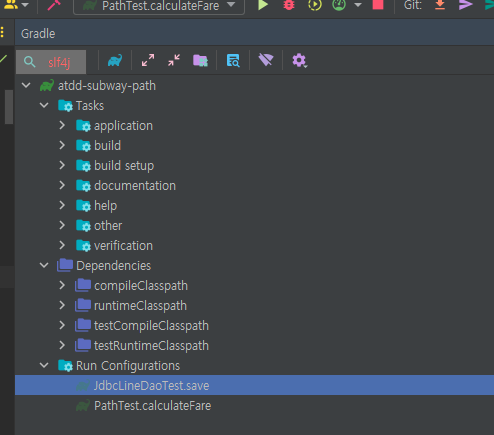
- 타자 쳐서 바로 하위 패키지 검색 바로 안됨
- 상단 버튼 중
Analyze dependencies..선택- 여기서 검색하면 나온다.
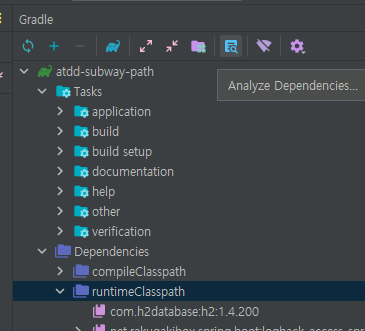
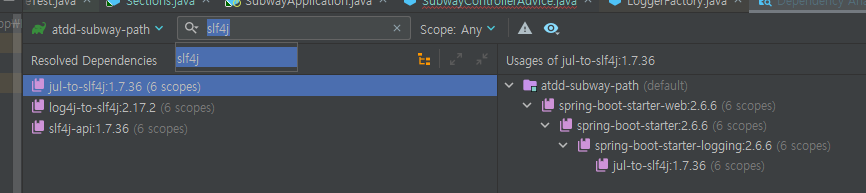
- 여기서 검색하면 나온다.
플러그인
-
vscode keymap검색 install- keymap탭 가서 VSCode로 바꾸기
-
key Promoter X 설치
- vscode keymap 바꾼것도 보여준다.
-
Rainbow Brackets
-
.ignore : 우클릭으로 ignore파일을 만들어주는데,
- 우클릭 > new > ignore file > .gitignore파일 > 선택하면 됨.
- 자동완성도 해줌.
-
cobalt2 theme
-
translation
-
Plugin > MarketPlace >
Translation검색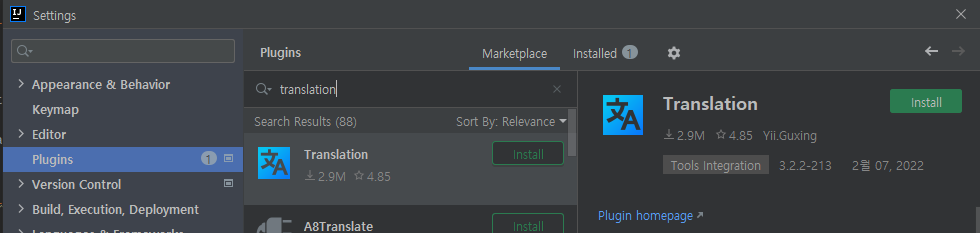
-
Tools 내부에 있음. 기본적인 세팅은 구글번역
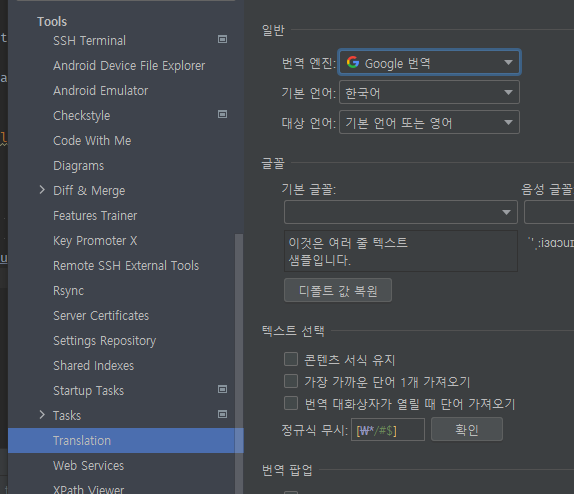
-
단축키 일부 재정의

- 공부용 영->한
번역기:ctrl+shift+ Y- 아무것도 없는 곳에 두고 누르면
code with me단축키
- 아무것도 없는 곳에 두고 누르면
-
코딩작명용 한->영
즉시번역:ctrl+shift+X-
Translate and Replace: 설정창에 묻혀서 단축키 재정의 (ctrl+shift+x)->다른것 remove)
-
- 공부용 영->한
-
- sonalint
- shift2번 후 plugin 검색 or 설정에서 plugin -> market을 선택한 뒤
sonalint검색 - 설치후 아래 탭에서 sonalint null체킹 등 기능 이용하기
- shift2번 후 plugin 검색 or 설정에서 plugin -> market을 선택한 뒤
-
Codota-
검색후 설치한 뒤, 자동완성시 % 보여주고 + snippet 검색 가능
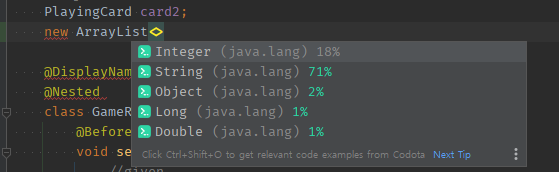
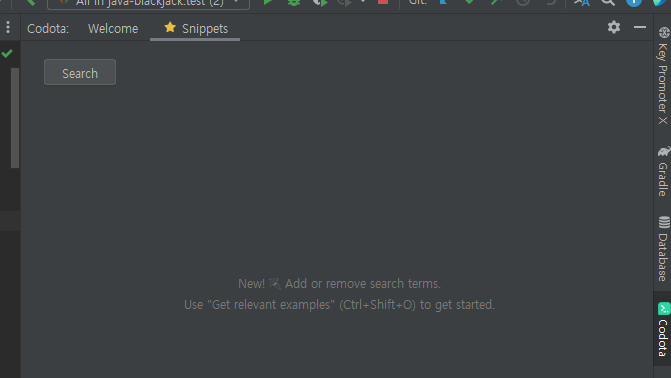
-
-
prgoress bar검색후 마리오로 설치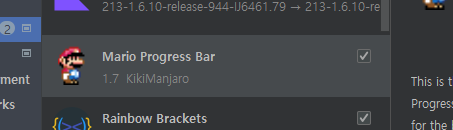
-
TabMover 설치후
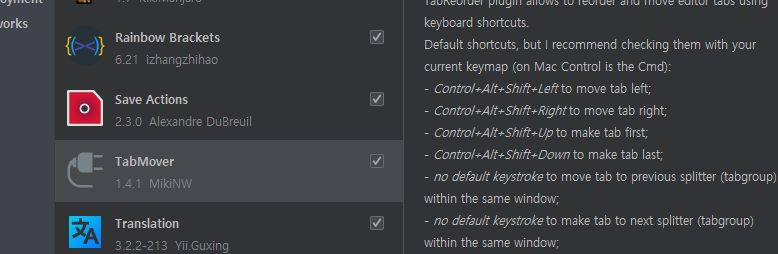
- 파일 띄우기: ctrl+alt+shift+ D
- 복사후 이미 떠있는
반대창에 종속시키키:ctrl+\이후ctrl+alt+shift + Up
-
atom material icons검색하여 설치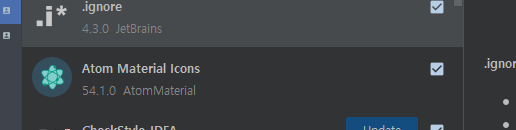 |
|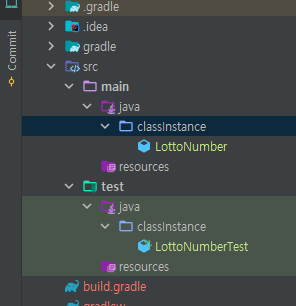
-
UnitVisualizer (1.7.1): class의 package이동시 classTest파일도 같이 package이동-
project속 파일도 왼쪽아래 살짝 표시된다.
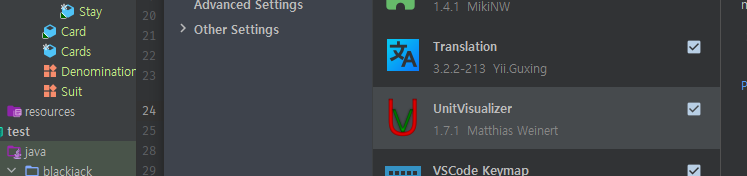
-
단축키(vscode keymap기준)
-
shift 2번: 전체 검색(유지)- vscode
F1
- vscode
-
keymap 들어가서
move To opposite group검색후ctrl+shift+ 오른화살표지정하기-
ctrl + \이후 넘기기..왼쪽넘기기 기능 자체는 없나보다. -
alt+shift+0으로 세로로 넘기기 가능
-
-
alt+shift+F: reformat code -> 한파일내- 패키지 or 폴더 선택후 alft+shift+F
-
keymap 들어가서
back검색후ctrl+u지정하기 -
ctrl + .으로 메인메소드 내용을 extract method- 호돌스에서 봄.
- 메소드 분리 및
패키지명 작성하고 폴더이동시키기
- 신세계)
alt+insert로 생성자를 만듬 - **신세계) 메서드사용을 위한 객체 만들 때(인스턴스화) 할 때, **
new 클래스명();기입후ctrl+.으로 local변수 자동(선택후)생성하자.객체.메서드();기입후ctrl+.으로 메서드결과값 받는 변수 자동(선택후)생성
-
keymap -> extend line selection ->
ctrl+L을 추가해서 사용하기- 라인 선택하기
- shift+alt+아래화살표로 복사할때,, 라인 선택해서해야.. 꼬임없을 듯
- 라인 선택하기
-
shift+ alt+ F10: 실행할 class파일 선택해서 실행-
ctrl+alt+F10은 바로 실행.
-
-
shift + alt + x: 현재 파일들 다 close -
shift + alt + a: 긴글 주석? -
alt + ~: git관련 명령어들 목록나옴 -
ctrl + F11orctrl+shift+{key}로 북마크 지정- ->
ctrl+해당번호로 이동 -
keymap ->
show bookmaks검색후 ->CTRL+SHIFT + F11으로 지정함
- ->
-
ctrl + f3: 같은단어 이동가능한검색한 상태로 만들기 ==ctrl+f-
f3: 같은 단어 다음으로 이동 -
shift + f3: 같은단어 이전 단어로 이동
-
-
shift + F5: 실행중인 작업 종료-
ctrl + F5: 실행 -
shift + alt + f10: main함수 골라서 실행
-
-
alt + 7: 현재파일 Structure(메소드 등) 한눈에 보기-
alt + 7띄운 상태로alt + shift + PgUP/pgDn으로 메서드 이동시키기- getter/setter 등
-
유틸메서드로 빼기, 상수 옮기기 :
f6으로 편하게
-
-
리팩토링
alt+ctrl+c: 값을 상수로 등록해버리기-
alt+ctrl+m: 코드를 메서드화 시키기- 2번 눌르면 창으로 하는 듯
alt+ctrl+v:new 클래스()까지 입력후 참조변수 바로 생성-
alt+ctrl+p: 클래스내 변수/메서드 사용을 -> 작성중인 메서드의 파라미터로 빼고 싶을 때- ex> 테스트를 위해 내부랜덤요소를 파라미터로 받도록 설게
-
축약어
- iter
-
fori추가 - itar
- ifn
- inn
F8: 오류바로 찾아가기-
ctrl+f->F3orshift + F3: 검색항목 순서대로 찾아가기 -
alt + del: 메소드 등안전하게 지우기 -
keymap ->
refresh gradle dependen~검색 후 ->shift+ c+a + G로 추가해서 사용- gradle에 추가한 라이브러리 재갱신시킬 때!!
- keymap -> checkstyle ->
alt+shift+k로 지정함- naver checkstyle 적용해보기 위함임.
-
F3-> 함수단위로 건너띄기-
검색후 F3: 다음 검색결과로 넘어가기- shift는 이전으로 넘어가짐.
-
-
ctrl+Tab: 직전창 왔다갔다하기- shift 안눌러도됨.
- 메인로직(controller) 옆에서,
readme<->세부작업중 파일싱글톤관리자, 서브화면 왓따갔다 하면 좋음
-
ctrl+shift+alt+ I후 ->unused desc검색후 -> test파일 제외 체크 ->사용하지 않는 험수들손수 제거하기-
safe delete하니까..ㅠㅠ 설정 꼬였음.
-
File -> invalidate cache 캐쉬삭제 & restart 해서 처리..
-
-
라이브 템플릿 추가하기
- 싱글톤용 ->
sgt으로 생성- 외부에서 메인로직관리
싱글톤Class.getInstance()로 작성후 -
클래스 생성 후
sgt으로 채워주기
- 외부에서 메인로직관리
- 검증하며 무한호출하는 재귀 getInput
- InputView.getInput()작성후
getManyorgetOne
- InputView.getInput()작성후
- 랩핑클래스용
- 이넘용
- 싱글톤용 ->
-
keymap에서
Toggle case검색후 vscode의 대문자(U), 소문자(L)에 해당하는 것 2개를 다 추가해주기ctrl+alt+U,ctrl+alt+L

-
try/catch등 한방에 씌우기:
ctrl+alt+t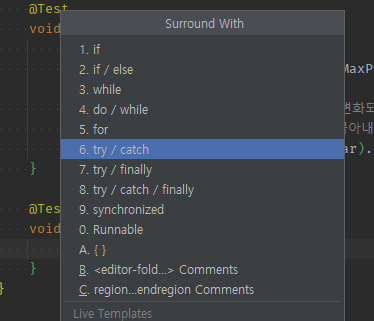
-
ctrl+alt+O: library 적용안될 때 refresh시키는 단축키 덮어주기- default 단축키로 지정되어있지만, 겹치는게 많아서 잘 적용이 안되더라. 다른거
remove하면서 덮어준다.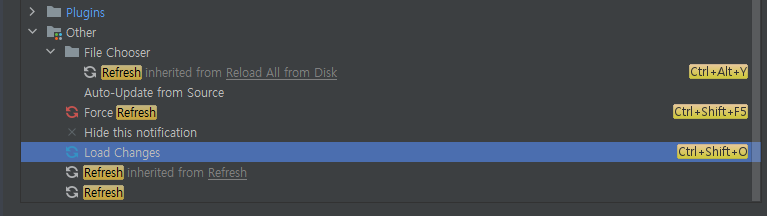
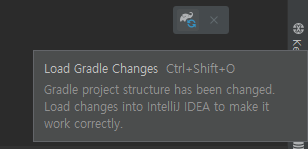
- default 단축키로 지정되어있지만, 겹치는게 많아서 잘 적용이 안되더라. 다른거
-
ctrl+F2: 동일단어 한번에 전체 선택 -
ctrl+spacex 2 : 기존navigate error역할인F8이 너무 멀어서 추가함- keymap ->
navigate error검색후 addctrl+space+ second strokectrl+space추가 -> 기존 F8leave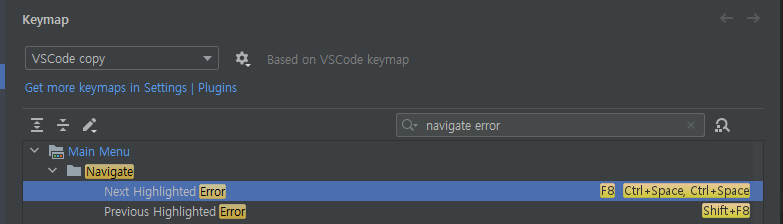
- keymap ->
-
alt+2: 북마크창-
ctrl+shift+숫자지정후 -> 바로alt+2띄우는 버릇 들이기
-
-
플러그인
translation설치후ctrl+shift+x: 변수 번역하기 - 플러그인
tabMover설치후 TabMover- 파일 띄우기:
ctrl + alt + shift + D -
이미 창이 나뉜 상태에서
-
커서를좌우왔다갔다 :ctrl + alt + shift + [ or ]-
프로젝트왔다갔다 : shift만 빼고ctrl + alt + [ or ]
-
-
탭을 좌우왔다갔다:ctrl + alt + shift + PgUp or PgDn으로-
가운데 창 복사후 떠있는반대창에 종속시키키:ctrl+\이후ctrl + alt + shift + PageUp
-
-
탭 순서좌우왔다갔다 :ctrl + alt + shift + ← or →
- 파일 띄우기:
-
alt + F12: 구현부 즉시보기 -
ctrl + R2번 : 최근파일 -> 최근파일 중 수정된 것만 보기 -
POSTFIX completion-
.if.while
.stream.reqnonull-
.sout-
.souf: 조심 블로그에{\%\찍히면 안됨 .soutv
-
.try.format-
.par: 괄호 달기
-
- keymap >
go to test검색 후 단축키 지정 :ctrl+shift+ T-> 나머지leave- 테스트 없으면 생성, 있으면 이동 시켜주게 된다.
-
중복코드 등 확인 analyze: shift2번 ->
inspect code...검색 > ok누르면 찾아준다. -
ctrl+alt+F: 필드(인변, 클변)로 추출- (new HashMap등 제네릭 작성후 뽑을 때 유리할 듯)
- 생성자에서 초기화해주는 필드 작성시?
-
ctrl+F6: 시그니처(파라미터추가/삭제/위치변경을 스마트하게)-
대박) 추상클래스 등 부모에서 상태값 선언전에 generate로 대충 생성후 ->
change signature로proteced( or public)으로 생성자 리팩토링하여 수정하면 ->extends 자식들에게 super()로 내부에서 직접 갖다호출할 수 있게 정의까지 해준다.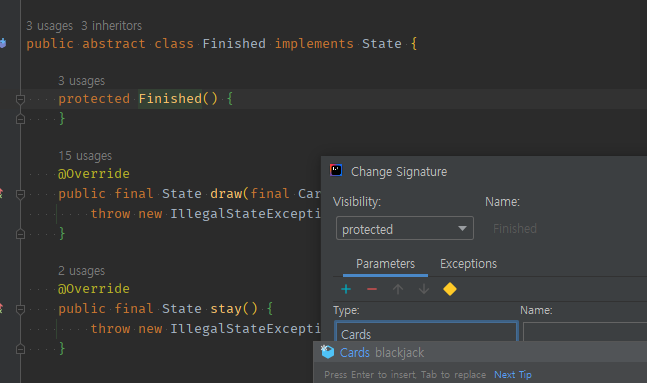
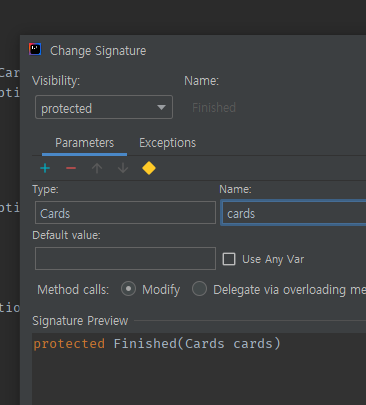
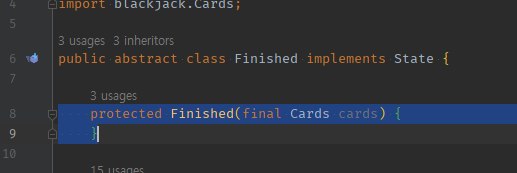
-
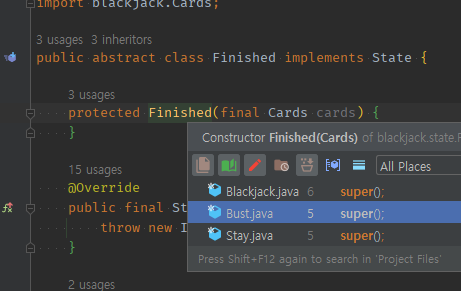
-
-
메서드 이동: keymap >move statement검색후 > 키맵 지정해주기remove해도 됨.
-
Move staetment Down :
alt + shift + PgUp -
Move staetment Up:
alt +shift + PgUp-
주의) 코드가 아니라
구현부 괄호에서 작동한다.-
코드라인이 이었다면
ctrl+shit+\를 통해구현부 시작 괄호로 이동하해서 입력(alt+shift+PgUp/Dn)한다 -
아래
code line에서는작동안함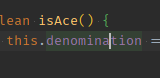
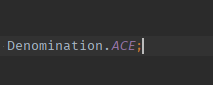
-
-
참고) 메서드 내부 코드를 옮긴다면 alt+up/down보다 더 유용하게
code line도 이동시킬 수 있다.
-
-
-
상속/추상화 관련 작업후 다이어그램 보기:
-
프로덕션의 패키지 폴더를 클릭한 상태로ctrl+alt+shift + U -
최근에는
ctrl+shift+ ;를 1~2번 눌러 BreadCrumb로 진입한 다음, 거기서c+a+s+ U2번 정도 갈겨서 띄운다 -
모드
-
기본 추상화/상속구조도 볼 때:edge create mode+field & method는 기본적으로 켜두자
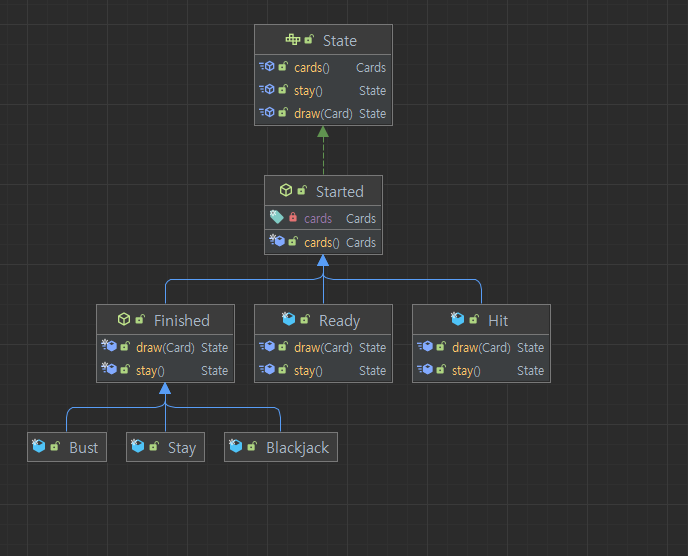
-
-
생성자 열어두기 여부를 통해
생성 경로를 포함한 추상화/상속 관계도를 볼 때-
field + 생성자+show dependency껏다키기->route edge는 선택- 기본
필드+메서드+크레이이션 모드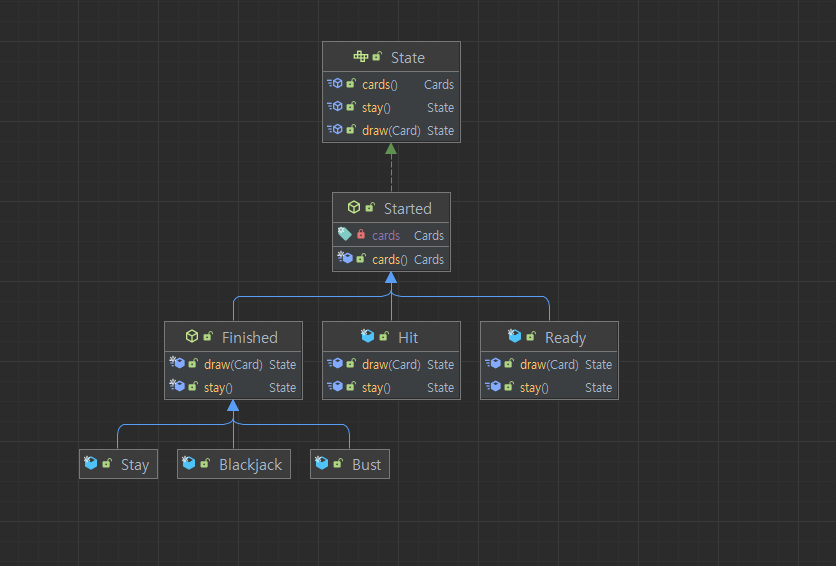
-
생성자만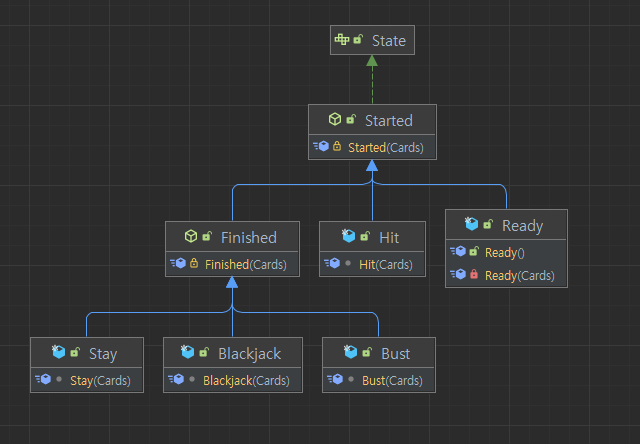
-
필드 + 생성자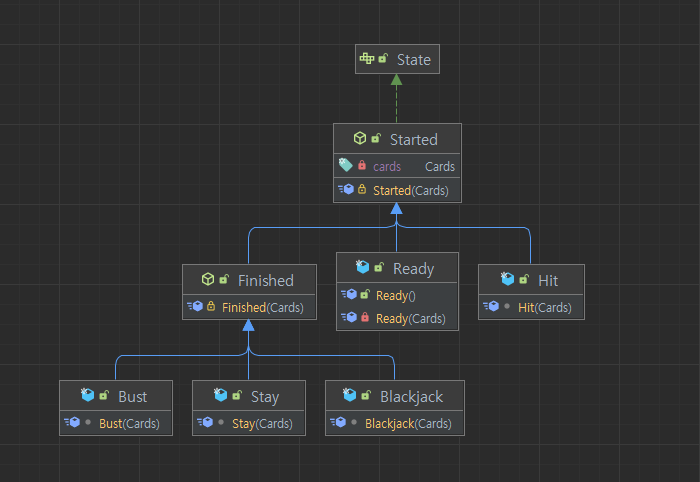
-
필드 + 생성자 + show dependency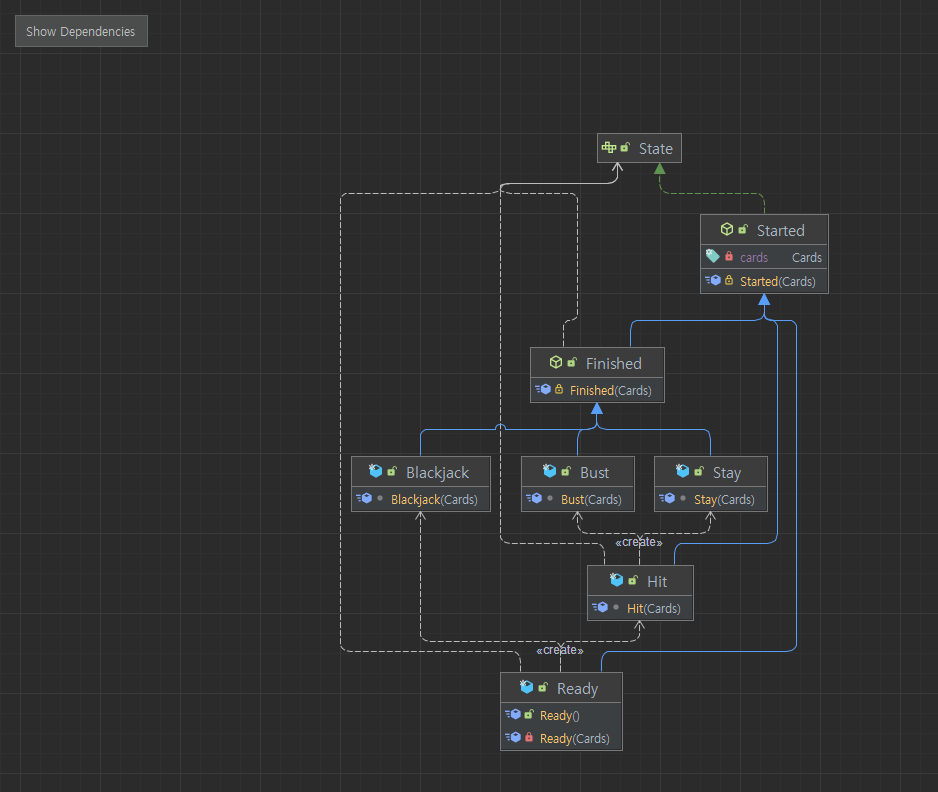
-
필드 + 생성자 + show dependency 꺼서 보기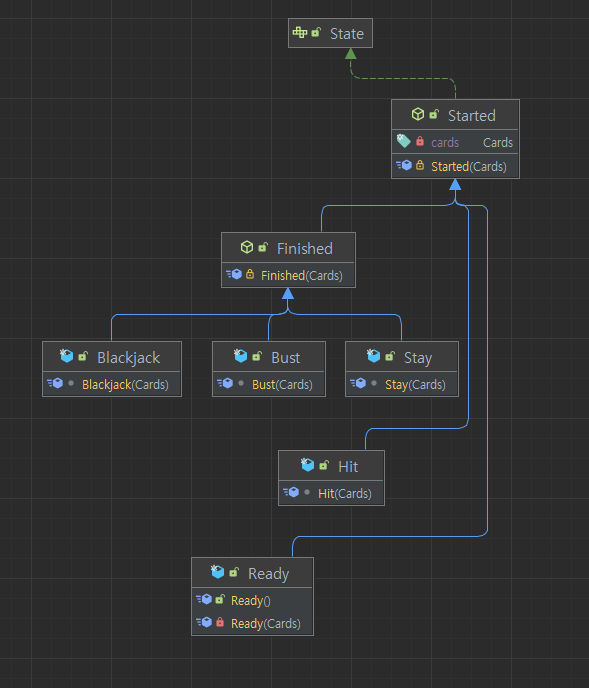
- 생성자 표기정리
- 좌물쇠 열림: public -> 외부에서 생성 가능
- 빨간색 좌물쇠 잠김: private
- 노란색 자물쇠 잠김: protected -> 중간카테고리 추상클래스의 상태+생성자+getter물려줄 때, 생성자도 super()로 물려줘서 물려준 상태값을 초기화
- 회색 점 : default -> 몰아놓은 package내에서만 생성가능
-
*: final - 초록 빈 육면체 : 추클
- 파란 꽉찬 육면체 : 클래스
- 생성자 표기정리
- 기본
-
-
자동 업데이트 안되며, 껐다가 새로 다이어그램 띄워야한다.
- returnType이 메서드 우측에 표기되나,
null/throw처럼 확실하지 않으면 ?가 붙는다.
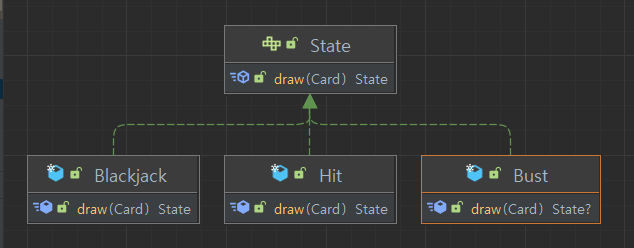
- returnType이 메서드 우측에 표기되나,
-
-
ctrl+H: 찾아서(ctrl+f) 바꾸기- ctrl + shift + h : 전체에서 찾아 바꾸기 -> 쓸일 많이 없을 듯?
-
ctrl + F12: 추상메서드의개별 구현메서드 구현 선언부 다 표기해서골라가기- 보통 F12누르면.. 추상체의 추메로밖에 안가서 불편
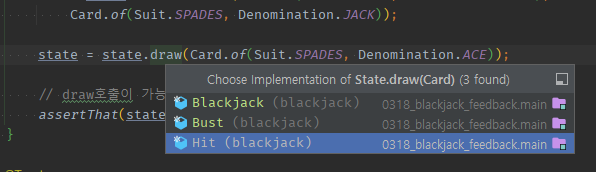
- 이름 리팩토링 with Test까지: 해당 파일
클래스명 클릭->F2->alt + a->tab2번 enter로 Okay- *
rename Test까지 뜰 때, Test도 같이 바꾸도록Select All의alt + A로 선택후 okay클릭 or 탭2번
- *
-
ctrl+alt+v: 변수추출을 우항->좌항 변수 자동완성뿐만 아니라긴 파라미터 위에다가 변수로 추출할 때 쓰자.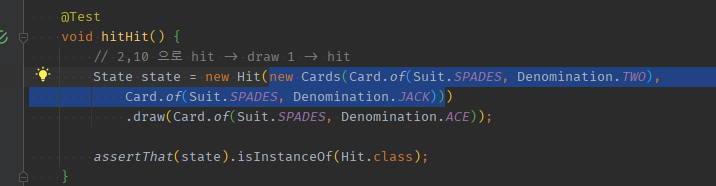
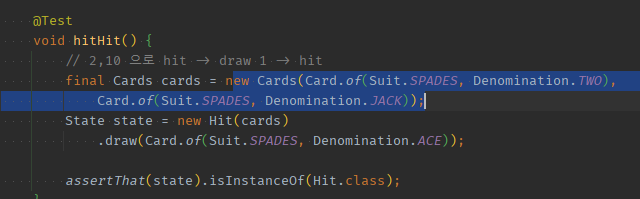
-
git history보기 :
alt + ~>show history -
코드창 빼고 다 닫기:
shift + ESC -
breadCrumb 열기 :
ctrl+shit+ ;-
같은 프러덕션 내or같은 테스트내 이동, 이걸로 움직이고생성/삭제해도 괜찮을 듯;- cf)
프 <-> 테 간의 이동: go to test로 이동ctrl+alt+T
- cf)
-
-
블럭지정을 포함한
F1 + taborF1 + tabtabtab: 클래스명 or 메서드명 검색-
특정단어
블럭지정-> 그 단어로 class명/method명 검색 byF1후tab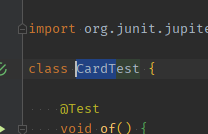
-
F1만 누르면 전체검색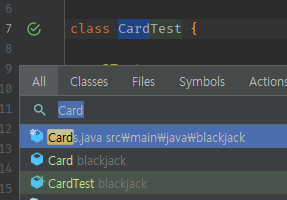
-
tab한번해서class검색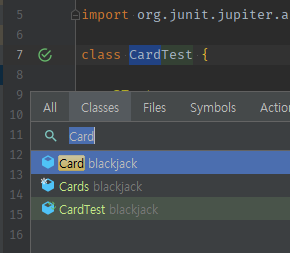
-
tab총 3번해서Symbols로 가면변수 or 메서드 검색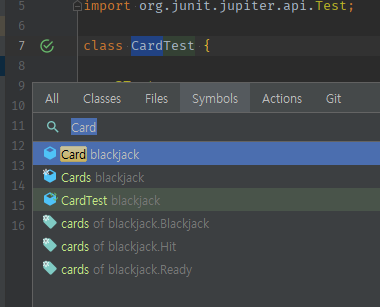
-
-
특정단어
-
오른쪽에 새창 띄우고, 왼쪽으로 커서 넘기는 새로운 방법
-
새로 오른쪽에 복제로 띄우기
ctrl + \-
왼쪽으로 커서 넘어와서
(tabmover 플러그인의후c+a+s+[) -
왼쪽창을
Open in Opposite Group을ctrl+alt+left로 재정의 한다음복제후 왼쪽으로 커서 왼쪽으로 넘어오는 용도로 쓴다.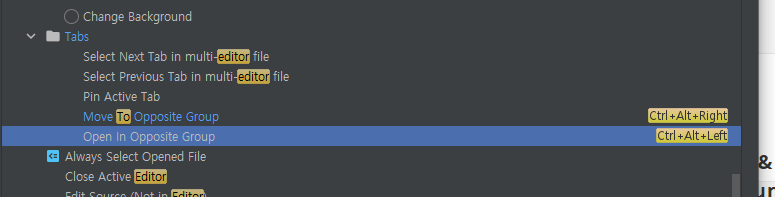
-
끄기orctrl+PgUporctrl+PgDn으로 다른창으로 넘어가기
-
-
-
요약
-
ctlr+\복제 ->ctrl+alt+Left로 (왼쪽창을 여는 fake로)왼쪽창으로 커서 넘기기- 이후론 왼쪽창 끄거나 다른창으로 넘어가기
-
-
-
다른 window에서 editor로 넘어올 땐
Escape(ESC) -
파라미터 힌트 완성 띄우기:
ctrl+ alt+ space- 파라미터 힌트 with names랑은 다른 것
- 좀 이상함.
-
related problem이 뜬 경우-
클릭안하면
ctrl+.로 안먹는다. -
대박
Show related problembs):ctrl+space2번 or F8로 가면노란색워닝(+전구)에서 ctrl+.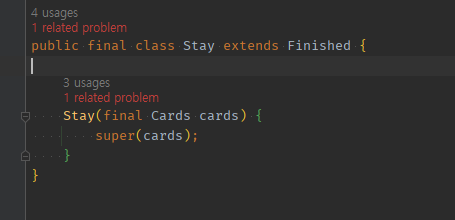
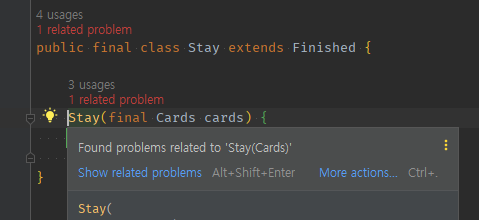
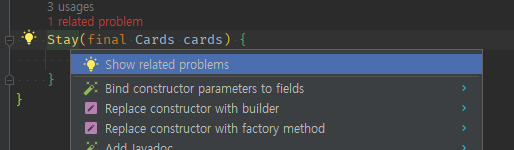
-
만약 2개 이상의 에러인 경우,
alt+3의Find창에 뜨는데 끄려면 확인후ctrl+shift+F4- 대박) 확인시
shift+enter로 2번째창에 띄우기
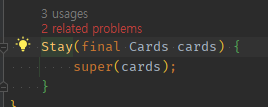
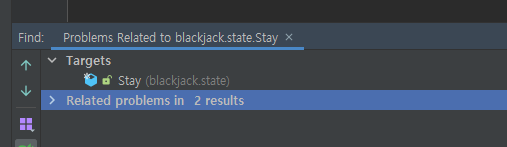
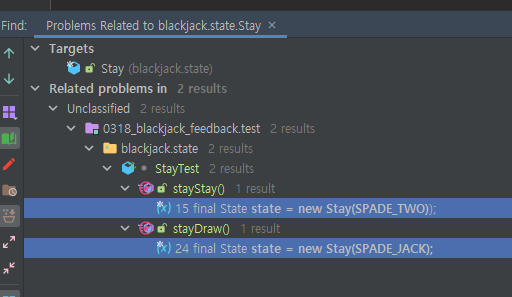
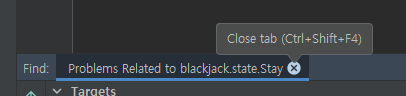
- 대박) 확인시
-
-
대박2) 파일 아이콘 을
shift + Enter열기 : 우측에 복사해서 띄움… -
현재 창제외 모두 종료:
alt+ (X)닫기클릭- **
alt + ctrl+w로 단축키 지정해주기 **- **keymap >
close ohter검색후 > **Close Ohter Tabs: alt + ctrl+w-
Reopen closed Tabs:shift + ctrl+w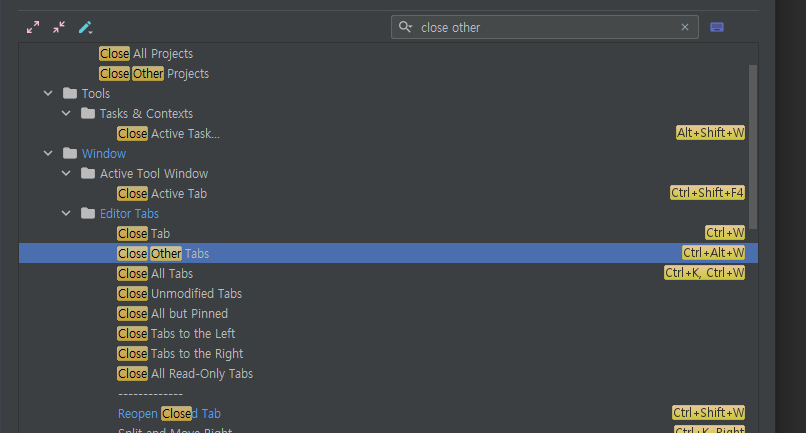
- **keymap >
- **
-
최근파일
ctrl+r2번해서 을 열어놓고검색+shift + endter로 우측창에 띄우기까지 하기-
최근파일에서
특정 파일 검색으로 편하게 띄우기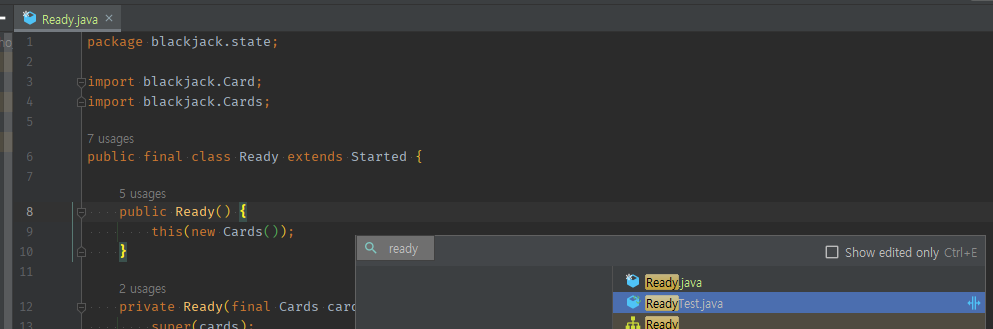
-
특정파일의
Test등 옆에서 봐야할 파일을shift+ Enter로 우측창에 띄우기
- 사실 테스트는
ctrl+\복사 -> 우측 창을ctrl+shift+T의 go to test로 이동하는게 더 쉽다.
- 사실 테스트는
-
특정파일 중에
README와Test등단일로 빠르게 찾아 띄우기 기능이 좋다.- readme
- test
-
최근파일에서
-
테스트 with Coverage:alt+shift+ F10or F9(debug) ->all Test-> ` → Coverage 선택해서 Test돌리기`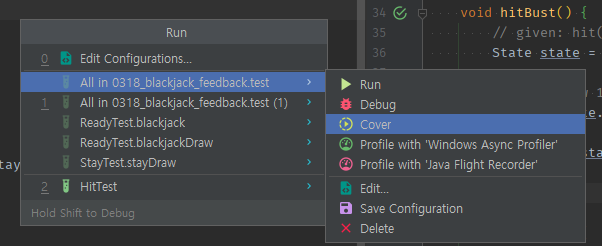
-
ctrl+shift+ [+]: keymap >expend all검색후 > 보이는 것 다 지정해줌- 프로젝트 창에서 켜지말 것. 다 열림
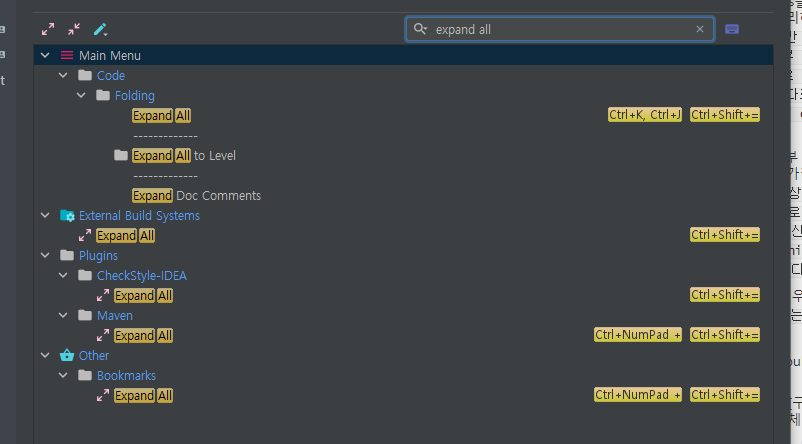
-
추클/인터페이스의
usage(바로 아래)vsimpl(아래 최하의 구현체까지)확인방법-
Shift + F12:usage로서, 추클인 경우, 적은 수의 extends로 사용한 자식들만 확인할 수 있다.-
중카/추클의 부모클래스에서 usage로 확인하면,
extends한 같은 레벨의 자식들을 볼 수 있다. -
같은레벨의 자식들이 뭐가 있는지 확인할 수 있다.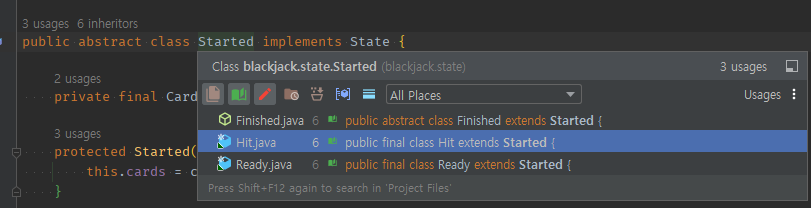
-
-
Ctrl + F12:impl로서, impl한 추클의 extends자식들까지 ->중카-추클로 연결된 자식들포함 하위 구현체들 모두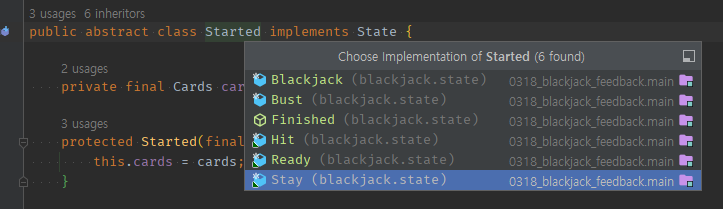
-
-
현재파일 내 사용처 아래 녹색 띄우기 :
Ctrl + F7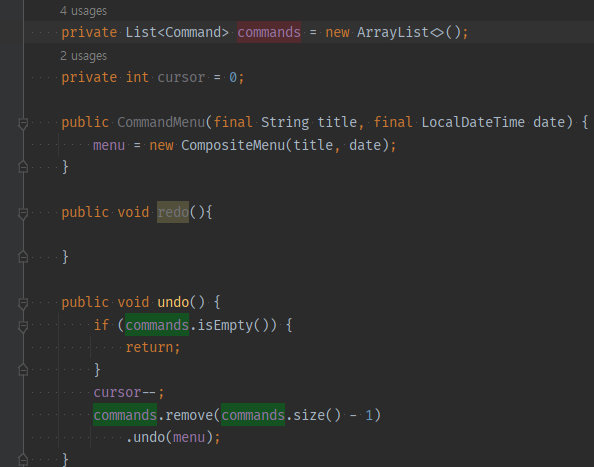
-
모든 사용처 아래 Find창에 띄우기 :
Alt + F7-
F12만으로 부족한 모든 사용처를 read/write별로 알려준다.-
ctrl + F7을 하면, 해당 파일안에서 녹색으로 사용처를 띄워준다.
-
-
alt + 3에 해당하는 Find창에 띄워진다.- 참고 단축키
-
alt+3: find창 띄우기 -
ctrl + shift + [+]: 창 전체 expand하기 (Expand all 지정해준 것) -
ctrl + shift + F4: 아래창 1개 끄기
-
- 참고 단축키
-
이미 사용중인 메서드 삭제시
usage 확인 후 -> alt+F7로 사용중인 곳 미리 띄워놓기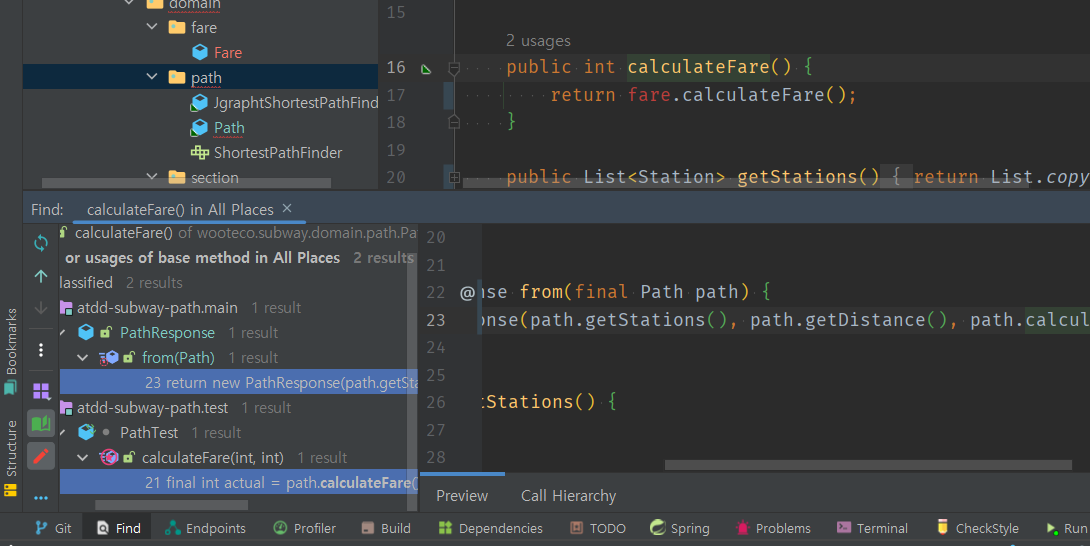
- **추상체가 paramter로 쓰여 구상체가 주입되는 부 찾을 때,
alt+F7>Method parameter declaration**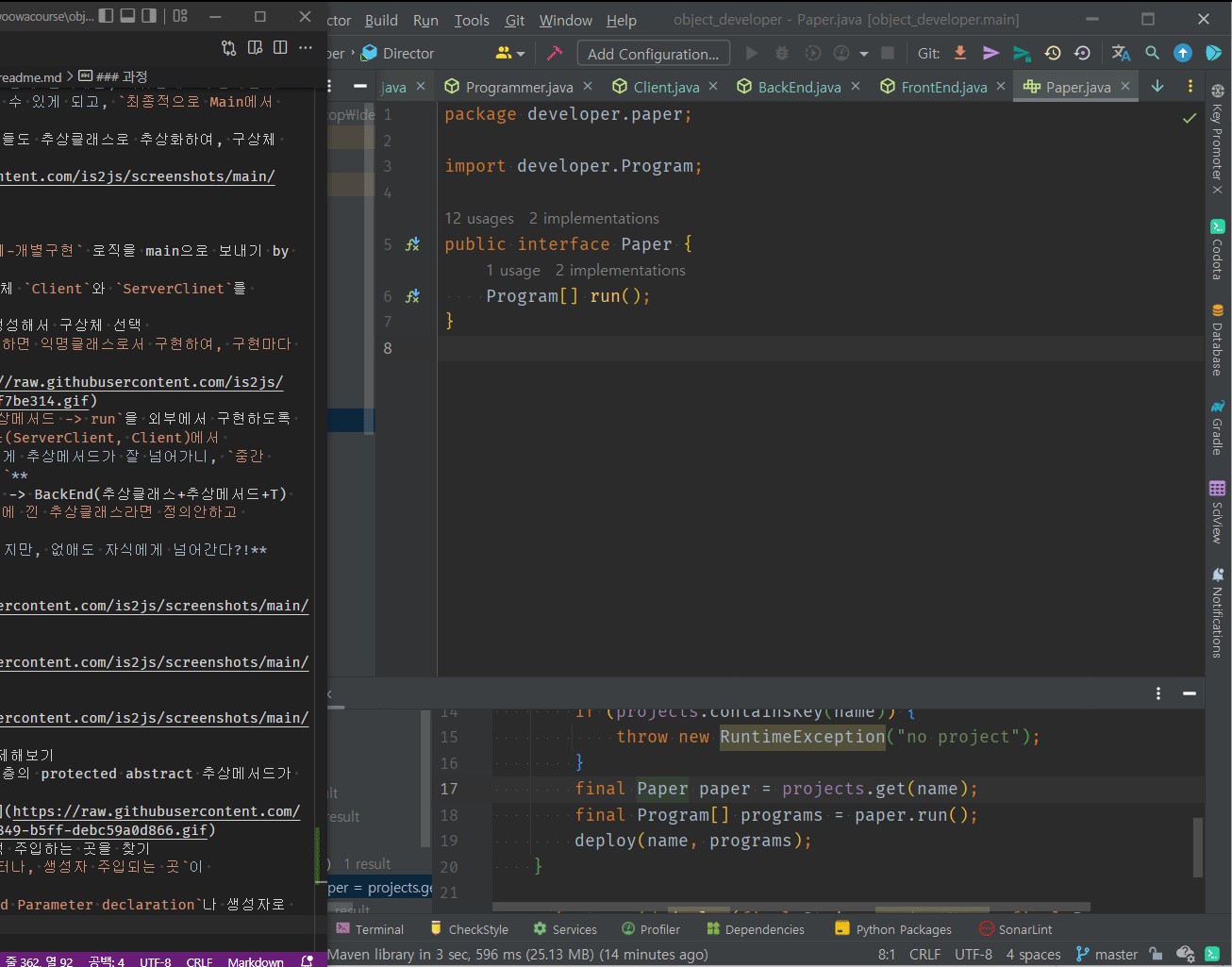
-
-
메서드 파라미터 선언부에서
파라미터 순서변경:ctrl+alt+shift+화살표- 만약, 일반적인 커서에서
ctrl+alt+shift+화살표: 창이동 by TabMover -
메서드 파라미터 선언부에서
ctrl+alt+shift+화살표: 파라미터 위치(순서)변경
- 만약, 일반적인 커서에서
-
ParameterInfo :
Ctrl+Shift+ Space- 단순 파라미터 Type정보를 바로 알 수 있다!
-
대박) 직전test Return : keymap > rerun > rerun 중 3번째 것 매핑
ctrl + shift+ alt+ R- 새로고침아이콘 없는 것

- 새로고침아이콘 없는 것
-
생성자내에서 파라미터에서
ctrl+.-
필드 추출 및 생성자 초기화 선택 가능
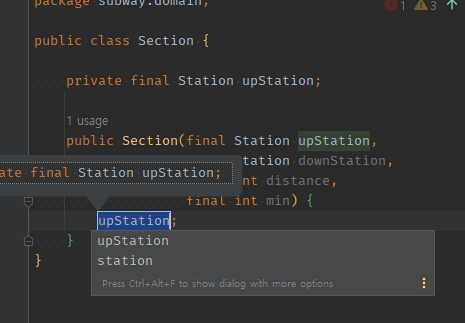
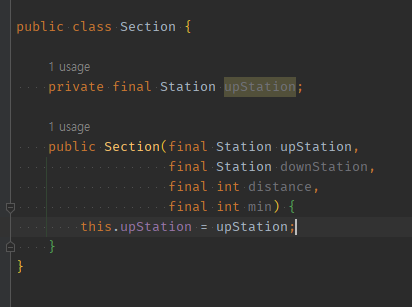
-
파라미터에서
ctrl+.->Replace constructor factory method: 정펙매로 빼는 것 가능- 말만 replace지, 기본생성자는 private변경후 pulic 정적팩토리메서드 자동생성해준다.
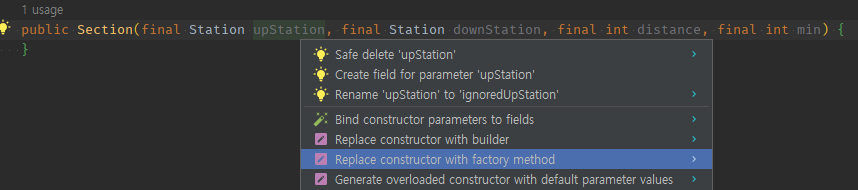
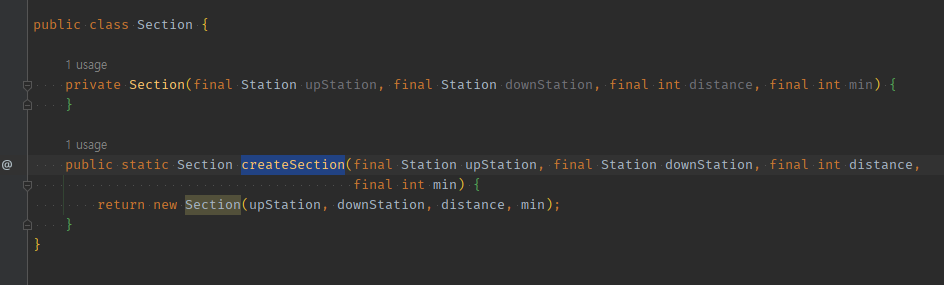
- 말만 replace지, 기본생성자는 private변경후 pulic 정적팩토리메서드 자동생성해준다.
-
필드 추출 및 생성자 초기화 선택 가능
-
rerun: 단축키ctrl +shift+ alt + R로 지정해주기- test 실패시 수정후 바로 테스트 재실행
- application 재실행
-
shift+esc: 아래정보창 끄기 -
delegate: 다른 클래스로 추출 for 조합- keymap >
delegate검색 > [Refactor] Extract delegate >ctrl+alt + D로 -
나는 무의식 중에
shift2번 + delegate로 사용함
- keymap >
-
null가능성이 없는데 @Nullable 애노테이션 때문에 warning 뜨면 ->
suppress for method로 명시해주기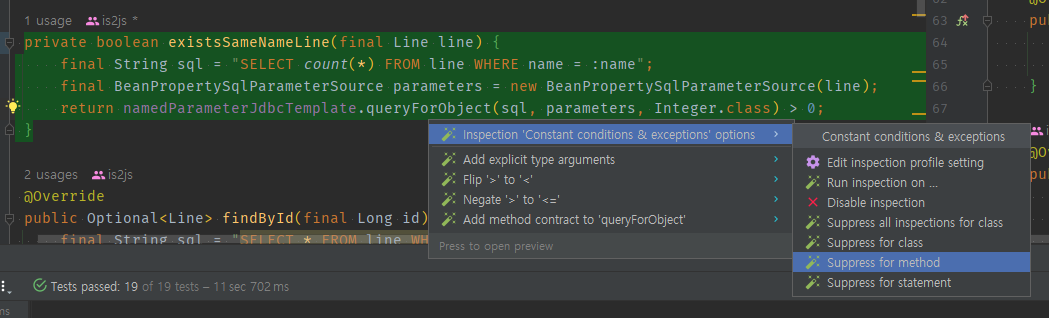
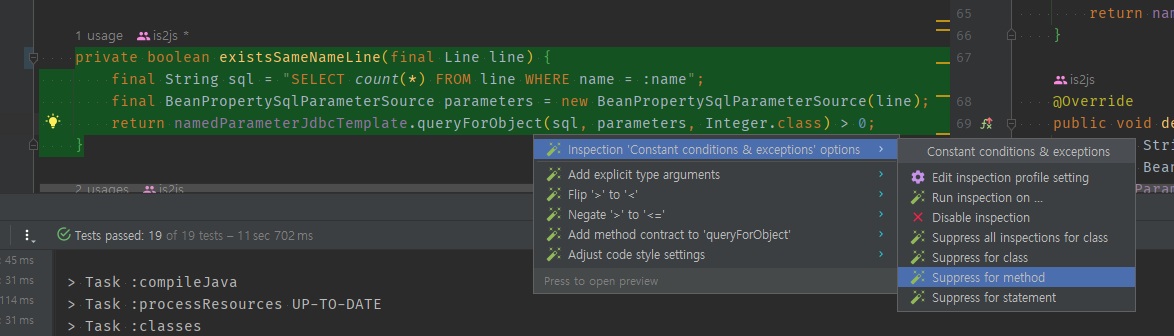
-
메서드 생성시
cr~을 검색하면 바로 시킬 수 있다.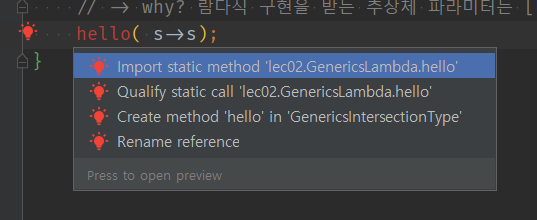
-
ctrl+shift+k: 잘라내기(shift+ del)가 아닌한 줄 삭제- 잘라내기로 한 줄 삭제를 사용할 경우, 들고 있던 복사한 내용이 사라진다.
-
ctrl+shift+F9: recompile for HTML- 실시간 수정html이 웹에 반영된다.
- java는 하더라도 서버를 재시작해야 웹에 반영되므로 아직까진 모르겠음.
-
ctrl + alt + N: 인라인 리팩터링- 변수 인라인 ->
변수에 커서를 데고 인라인 리팩토링하면, 변수로 뽑아 놓은우항의 값들->변수는 사라지고 값이 각 변수자리에 직접 들어간다- 변수 추출의 반대
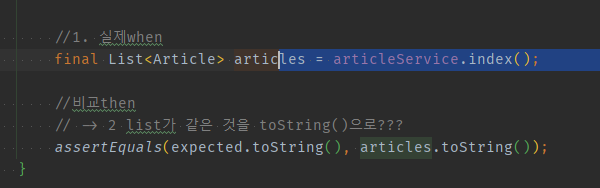
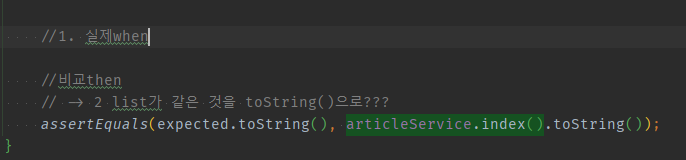
- 변수 추출의 반대
- 메서드 인라인 ->
메서드에 커서를 데고 인라인 리팩토링하면,메서드 내부 return되던 로직들이 ->메서드는 사라지고 내부로직이 직접 들어간다- 메서드 추출의 반대
- 메서드로 따로 존재하던 로직

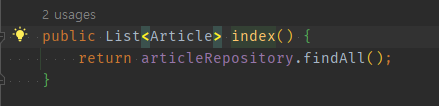
- 메서드가 사라지고, 메서드 내부 로직이 들어온다.
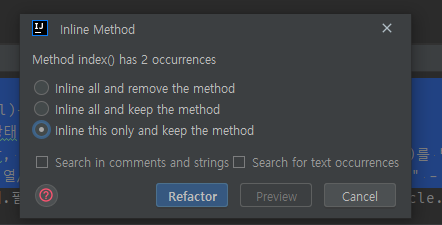

- 메서드로 따로 존재하던 로직
- 메서드 내부 로직이 바로 꺼내져 와서 context의 문제도 생기므로 잘 안쓸 듯.
- 메서드 추출의 반대
- 변수 인라인 ->
-
ctlr+shift+ DELin html tag : 내부 태그는 놔두고, 해당 중간 태그 or 바깥 태그 등 일부 태그만 벗겨내서 지운다.- java 등에선 사용 안됨.
-
class에 커서데고 +F6:inner class [바깥으로] 이동 [추출]- python은 기본적으로 같은 .py내부에 inner class를 만든다. -> 다 만들고 나서 class에 커서 데고 추출한다.
- java에서도
public static메서드만 추출했었는데,inner class도 추출된다.- 말이 class추출이지 새로운 파일을 만든다.
-
alt + [ctlr + w]:현재창 빼고다 끄기 ( =alt + 파일닫기)-
shift + alt + x:열린창 다 끄기 - cf)
shift + alt + a: java + html 여러줄 한번에 주석(pycharm에선 안됨)
-
-
shift + ctrl + U:Run탭으로 가기- ctrl + u의 직전커서로 이동으로 하다가, 앞으로 갈려고 발견함
- vscode에서는
출력으로 간다. f4: run이 테스트일 때, 해당 테스트로 jump
- cf) intellij default toString(
String concat(+)) and equals and hashCode(java.util.Objects.equals and hashCode (java 7+))- 성능좋다고 builder로 바꿨다가. toString을 통한 java객체비교에 메모리 주소가 붙어서 안될 수 도 잇음. 컨벤션의 문제도
- 다시
String concat(+)로 돌림
- 다시
- equals and hashCode도
intellij default가 있어서 봐꿨는데 다시 기본java.util.Objects.equals and hashCode (java 7+)로 바꿈- intellj default는 기본이 아님

- intellj default는 기본이 아님
- 성능좋다고 builder로 바꿨다가. toString을 통한 java객체비교에 메모리 주소가 붙어서 안될 수 도 잇음. 컨벤션의 문제도
-
ctrl + O(열기) ->
ctrl + 2: 프로젝트 열기 -> 현재 프로젝트 폴더에 진입 -
shortcut pdf 단축키 (Ctrl + K, Ctrl +R) 제거
- 제거 안하면, ctrl + k, r의 윈도우 탐색기로 열기가 안됨.
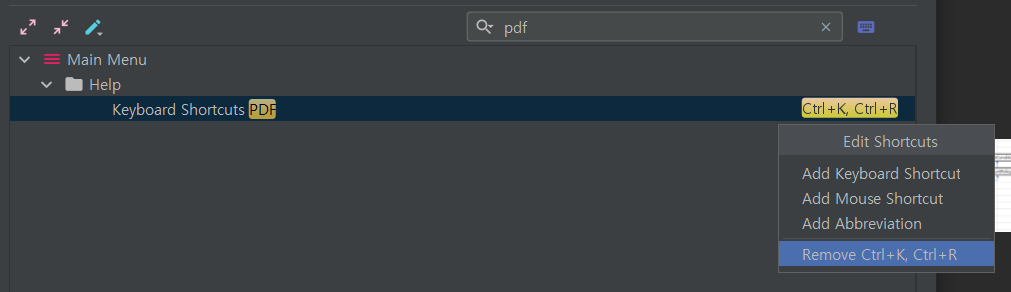
- 제거 안하면, ctrl + k, r의 윈도우 탐색기로 열기가 안됨.
-
단축키로 윈도우폴더 열어 새로운 폴더 -> 윈도우터미널(wt -d .) 열기- ctrl+shift+E(Tool Window-project) -> ctrl+home(root folder)
-
ctrl+ k + r: (루트폴더 상태)탐색기로 열기 ->win+2(작업표시줄-파일탐색기)- ctrl+k 누른 뒤, ctrl 떼고 R 눌러야함.
- 탐색기로 열어도 바로 안뜸 -> 작업표시줄 탐색기 단축키(
win + 숫자)로 눌러서 띄우기
-
alt + 2: 새로운 폴더 폴더 생성-
alt + 1: 선택한 폴더 속성
-
-
ctrl + L(주소표시줄) ->wt -d .wt .
-
shift + ENTER: Project(Tool window) or ctrl+shift+; or commit(alt+0) 상태에서 주위 파일측면 창으로 열기- 만약 아무파일도 안열린 상태면
F4로 jump to Source하면된다.
- 만약 아무파일도 안열린 상태면
-
ctrl + alt + shift + C: 패키지부터~파일까지 경로 복사-
alt + shift + C: 컴퓨터에서부터 경로 복사 -
commit창에서 파일클릭시 비교창이 뜨는데
shift + enter로 우측체 파일을 띄울 수 있다- 만약 아무파일도 안열린 상태면
F4로 jump to Source 하면된다.
- 만약 아무파일도 안열린 상태면
-
-
commit에 대한 파일 경로 복사해서 괄호안에 넣기 정리
- commit창(
alt+0)으로 열고 - 해당 파일에서 F4를 통해 source파일로 가서
ctrl+alt+shift+ C를 통해 경로 복사 - 다시 commit창(alt+0)으로 와서 tab을 눌러 commit message창으로 간 뒤
- ctrl+v로 붙여놓고 앞에 세부경로 + 뒤에 확장자 및 라인을 제거(ctrl+shift+방향키4번)
- test파일이면, 앞에
test()로 커밋하기(test라는 경로는 안나옴)
- test파일이면, 앞에
- ctrl+enter로 commit
- commit창(
-
alt + ~-> (show검색)show history: 파일 자체의 commit 히스토리 확인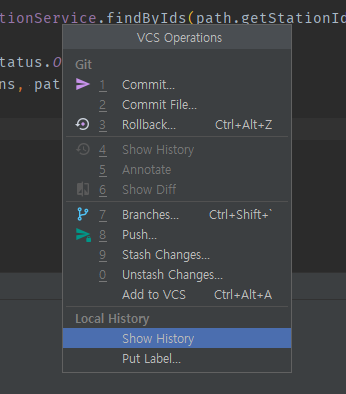
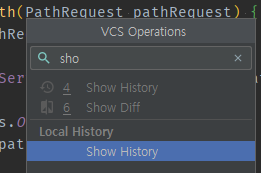
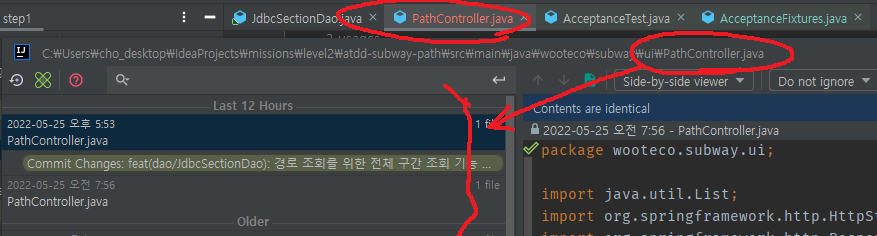
-
Database(Tool window) : keymap > database 검색후
Tool Windows > database의 단축키 지정alt+D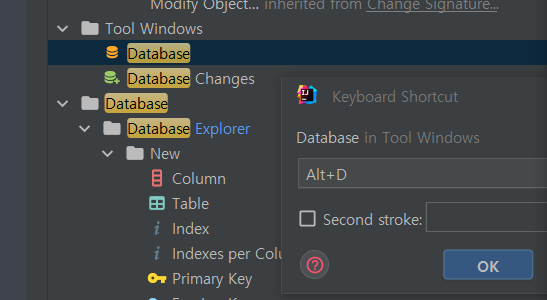
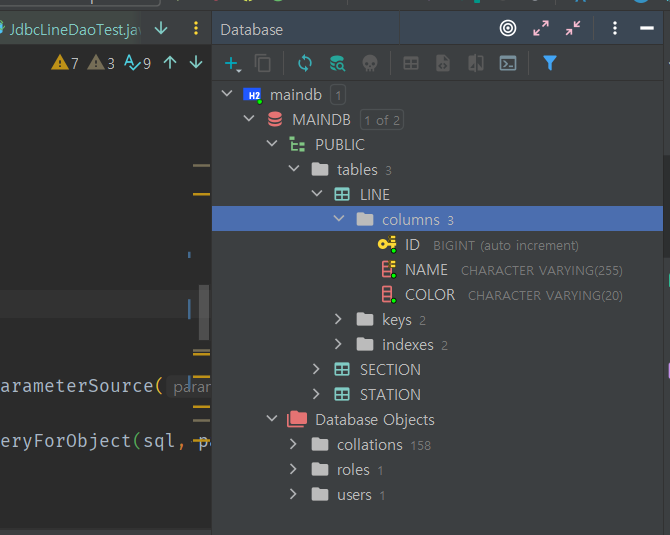
-
ctrl+shift+B:기존 코드 수정후, 빨간줄 전파를 전체에서 찾아준다.-
ctrl+shift+F9: 현재코드만 리빌드 ->html 수정후 바로 반영시킬 때 사용 - my
-
ctrl + shift + B : 자바 코드 수정 후 전체파일에서 오류 찾기
- Test 전체 실행 : 자바 코드 수정 후 전체파일에서 로직 오류 찾기
-
ctrl + shift + F9 : html 코드 수정후 현재파일 업데이트

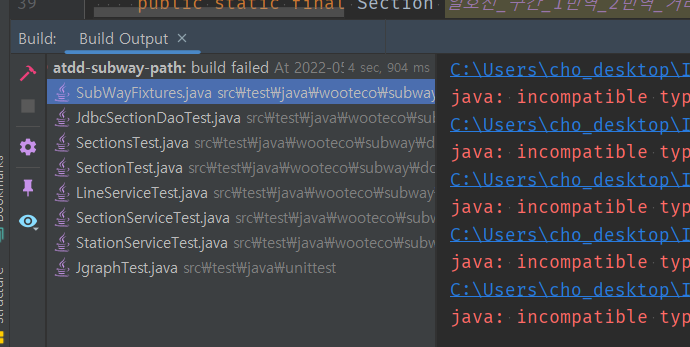
-
ctrl + shift + B : 자바 코드 수정 후 전체파일에서 오류 찾기
-
-
``ctrl + shift + up/down
: 원격 데스크톱에서멀티 커서(Clone Caret)` 단축키인 ctrl + alt + up/down 중 ctrol+alt가 먹통이어서, 원격용 멀티커서를 지정함
-
shift + F5: 디버깅 멈추기 cf) 디버깅은 현재 테스트에 대한 디버깅이 없음…- F5 or
alt+shift+F5로 디버깅 지정해서 실행해야함. - run의 경우
run ant target으로 현재 커서에 위치한 테스트가 바로 실행되는데,debug ant target은 없다.
- F5 or
- test 전체 돌릴 때,
ctrl+shift+;활용해서src까지 가서ctlr+shift+F10으로 전체 테스트 돌리기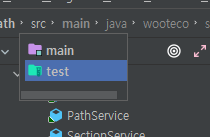
- 현재 테스트파일내 전체 메서드 실행도
ctrl + shift + ; -> F10으로 빠르게 돌릴 수 있다.
- 현재 테스트파일내 전체 메서드 실행도
-
ctrl + shift + U: markdown 링크 거는 단축키 -> keymap에서Create link로ctrl + K추가함.- vscode에서도 keyBinding을
Ctrl+K로 변경했지만, 이게 상용 단축키인가보다.
- vscode에서도 keyBinding을
-
ctrl + alt + Q: javadoc을 renderView 봄- html 코드가 있을 경우, 예쁘게 나옴
-
ctlr + alt + Y: refresh from disk- 중복되어있다면, keymap -> from disk 검색해서 이것만 살리게 한다.
-
이미 생성된 인터페이스 구현을 쉽게하는 방법:인터페이스 명칭에서ctrl+.을 하면implement interface가 뜬다.-
기본 class로 구현하니
abstract(orfinal)를 붙여준다.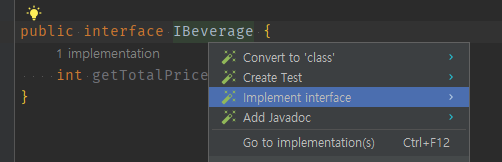
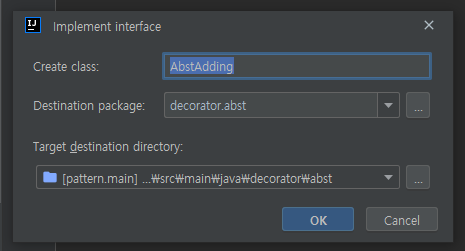
- cf) 반대로 구현을 취소하는 것도 바로 가능함.

- 추가로
추상클래스 구현도 추상클래스 명칭에서ctrl+.을 활용한다.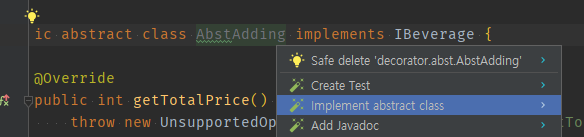
-
기본 class로 구현하니
-
class
필드 추가순서- pf 필드를 선언
-
ctrl + .으로add construct parameter를 이용해서 없으면 생성/있으면 추가- 이 방법을 써야 기존 생성자들이 있으면
자동으로 signature 변경 창을 띄우고 +사용(호출)중인 생성자에 빨간색 추가인자를 끼워놓아 컴파일 에러로 수정하러 갈 수 있다. - 생성자 추가후
build project(ctrl+shift+B)를 활용하면, 인자 추가된 호출부들을 처리하러 갈 수 있음.
- 이 방법을 써야 기존 생성자들이 있으면
-
README.md에서원하는 폴더로 링크걸어주기각자 by Repository root에서의 경로를 합해서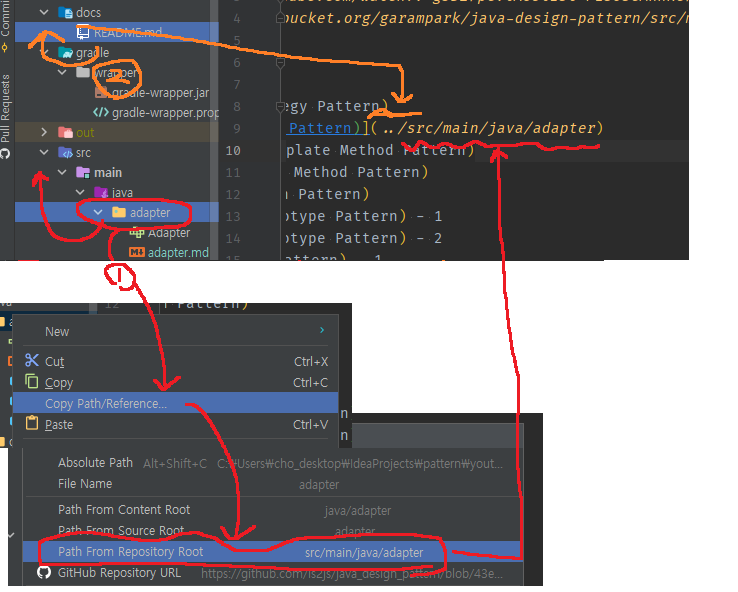
- 링크를 원하는 원하는 폴더 우클릭 >
Copy Path/Reference..>Path from REPOSITORY root선택 - 현재 README.md의 위치가 root가 아니라면, root로 가는 경로 만들기 by
../ - README.md 경로(root) + 원하는 폴더(copy path) 주소 합하기
- 링크를 원하는 원하는 폴더 우클릭 >
-
ctrl+shift+;->ctrl+shift+F10-
해당 테스트 코드 전체 바로 돌리는 단축키 조합
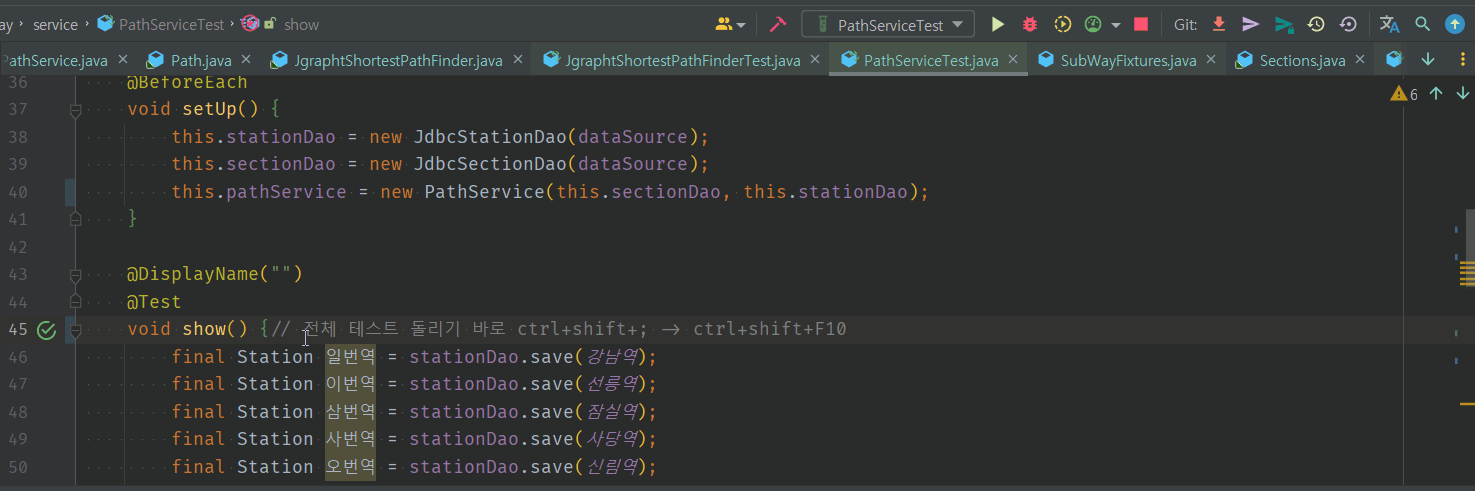
-
해당 테스트 코드 전체 바로 돌리는 단축키 조합
-
show explorer(Ctrl+K, R)시 오작동 켜지는keyboard shortcut PDF 단축키(Ctrl+K, Ctrl+R)제거후 show explorer에 추가 배정하기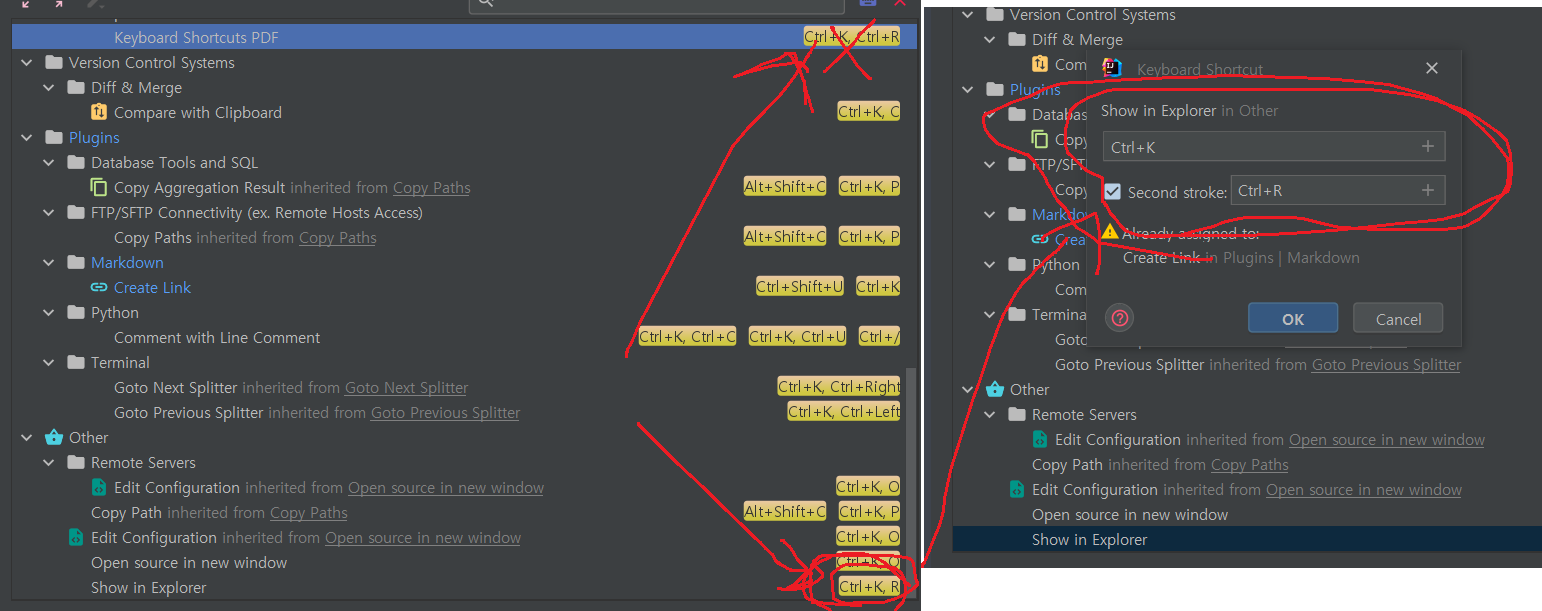
-
c + s + a + G(assing): 입력 가능한 live template 목록 보기- keymap ->
insert live template검색 후 지정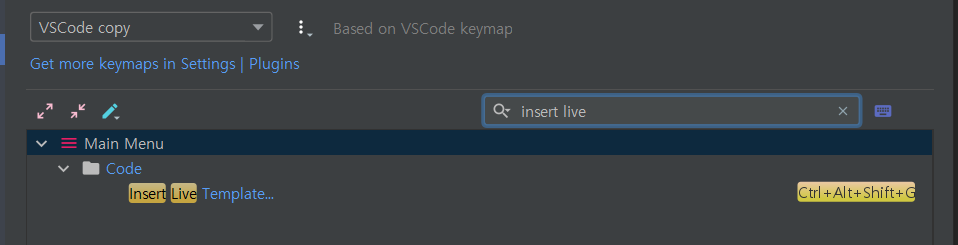
- keymap ->
-
c + s + a + U: diagram보기-
설정빠르게 하도록 수정 : 옵션버튼(Open diagram settings) > [ ] enable animations
체크해제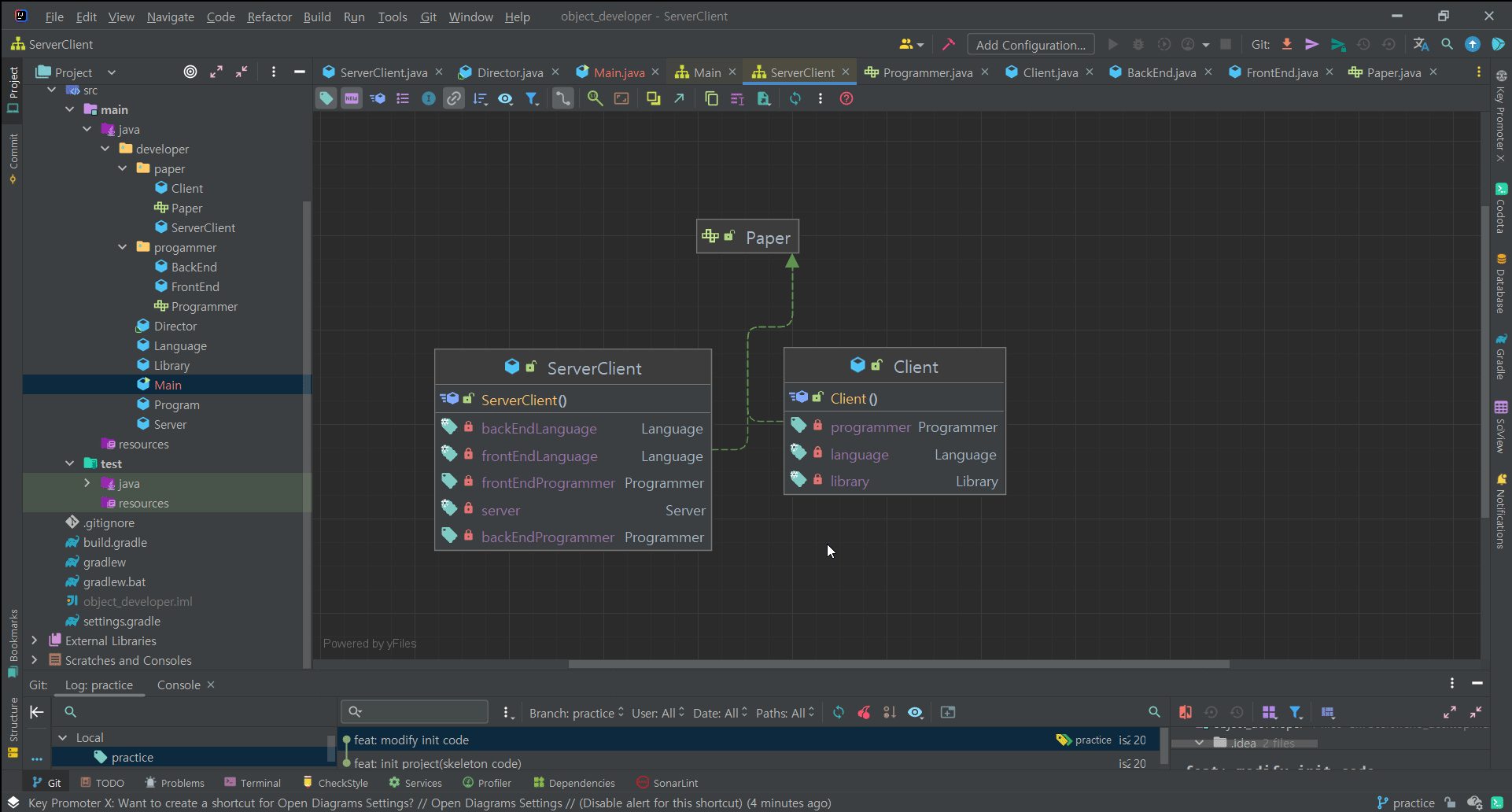
-
shift + F5: Apply current layout으로 이쁘게 만들어 줌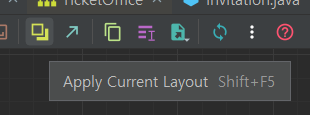
-
shift + F6(assign): Apply current layout이후Fit Content로 화면에 맞게 줌 - shift+F5 이후 연속기로 쓰려고 클릭이외 단축키를 추가함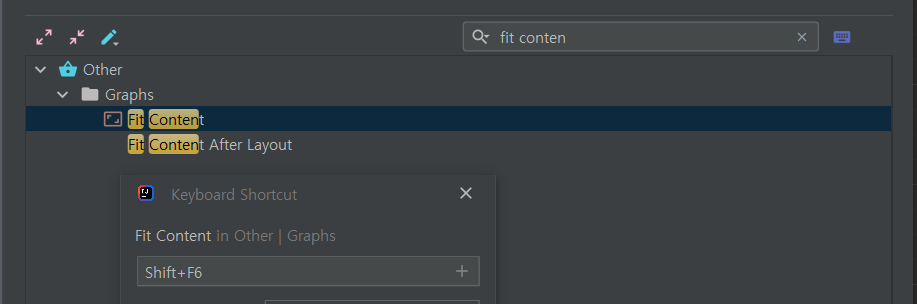
-
설정빠르게 하도록 수정 : 옵션버튼(Open diagram settings) > [ ] enable animations
-
Ctrl + Din project(assign): 2개 파일 비교하기-
keymap >
compare file검색 후 >Ctrl+D로 지정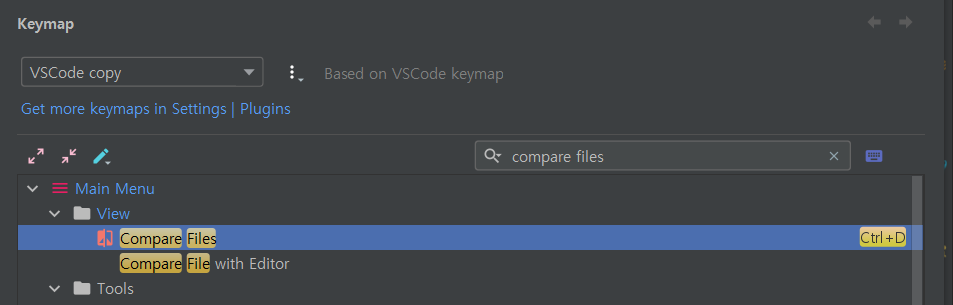
-
비슷한 파일 차이점 비교할 때 ex>
구상체들의 공통로직(템플릿메소드) +개별로직(훅메서드로 추출)만들어서 템플릿 메소드로 올릴 때- method정의부를 accept하면, 안에 내용물까지 똑같이 바뀌므로 조심할 것.
-
모든 구상체에 대해-
구조= public 템플릿메소드(공통 로직을 포함한 전체로직) + 그 내부에 private 훅메서드(개별로직)- public 템플릿 메서드 내에 모든 로직이 담겨있느냐
- private 메서드(내부에서 빠진 것)를 제외시키면서
public 메서드 1개만 있으면 된다.
- private 메서드(내부에서 빠진 것)를 제외시키면서
- 템플릿내부 개별로직이 private 훅메서드로 빠져있느냐
- 달라서 highlight뜬 line들이 템플릿메서드 내에 보이면 안된다.
-
템플릿메서드 내 hightlight-> private메서드로 추출해서 훅메서드안으로 보내야한다.
- 템플릿내부 private 훅메서드의 이름이 구상체마다 같느냐
- public 템플릿 메서드 내에 모든 로직이 담겨있느냐
-
이름확인- 템플릿메소드 이름이 추상화되어 동일하느냐
- 훅메서드 이름 역시 추상화되어 동일하느냐
-
-
올릴 구상체 1개에 대해수정구조가 잡혔으면 -> 템플릿메서드명와 훅메서드명들을통일 예정으로서 추상화해놓고올리기
- 참고
- 코드에서
Ctrl+D: 단어블랙지정(최초) -> 같은 단어 순차적 선택 - 참고
Ctrl+F2: 같은 단어 모두 선택
- 코드에서
-
keymap >
-
ctrl + shift + F6: 필드의 type을 한번에 바꾸기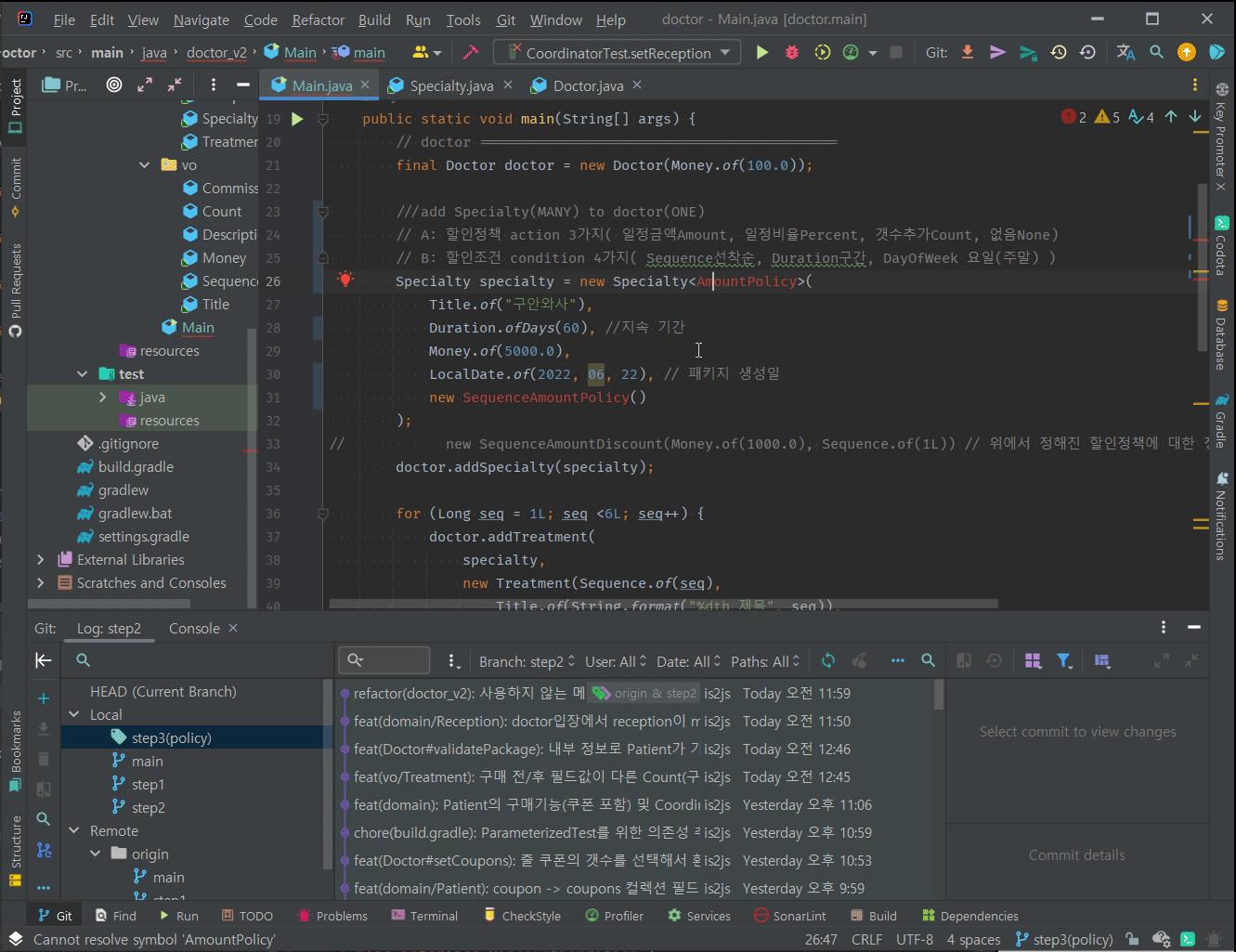
-
생성자 인자 추가(ctrl + F6)시 default Value활용하기- deafult값을 주고 생성하면, 기존에 인자없이 사용된 생성자에도 추가된다.
- 되도록이면 기존 로직에 방해가 안되는 값으로 주기
-
기존의 값들도 모두 변해버리니, 새로운 인자 추가시에만 사용하기
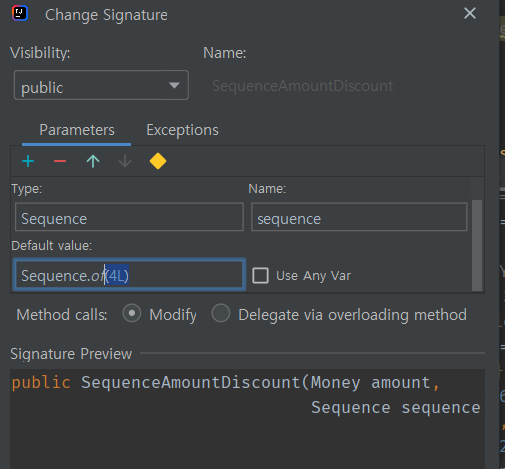
- deafult값을 주고 생성하면, 기존에 인자없이 사용된 생성자에도 추가된다.
- 현재 프로젝트명으로 github repository 생성하기
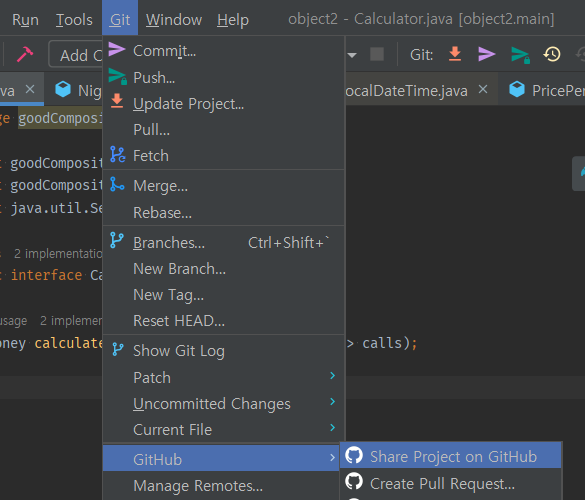
- git > github > share on github 으로 쉽게 만들어짐.
-
ctrl + r->shift + enter: 같이 볼 파일을최근파일 -> 우측에 띄우기콤보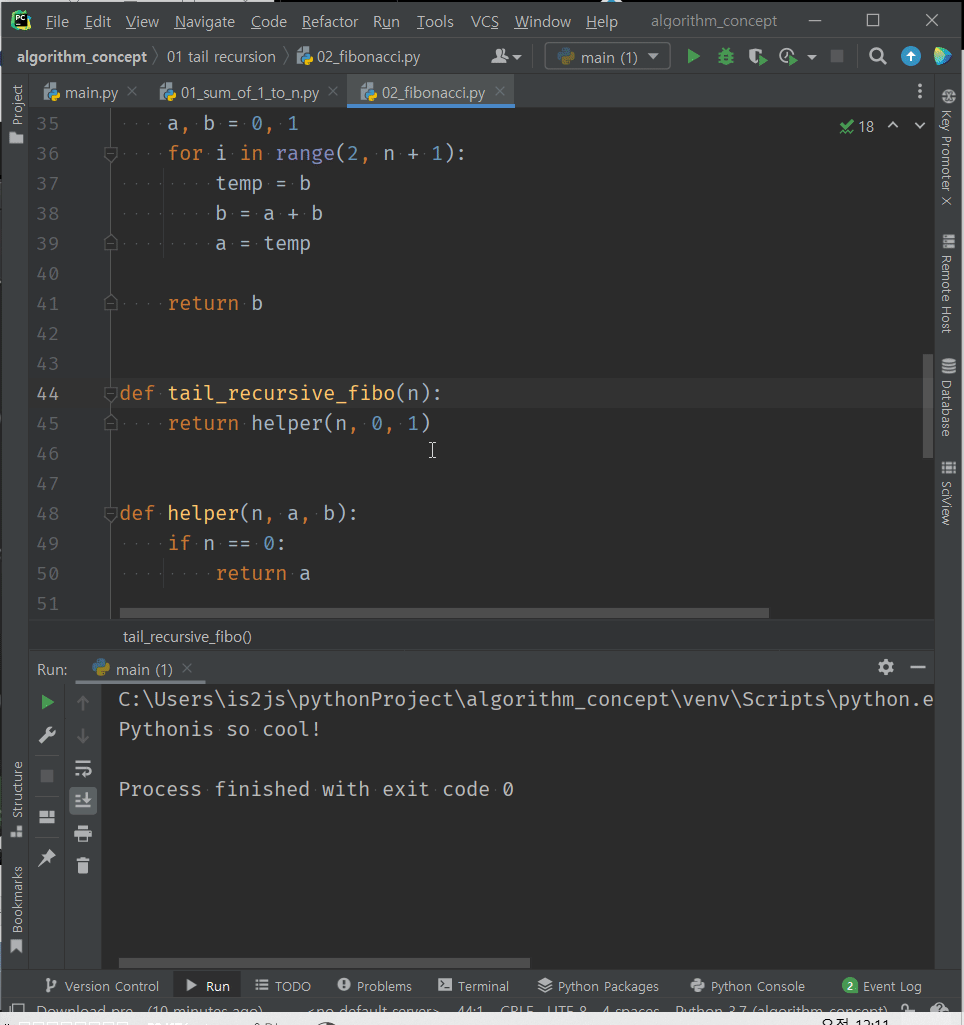
-
alt + /oralt + shift + /: `cyclic word expand-
기존 작성된 것을 바탕으로 자동완성 시켜주는 기능
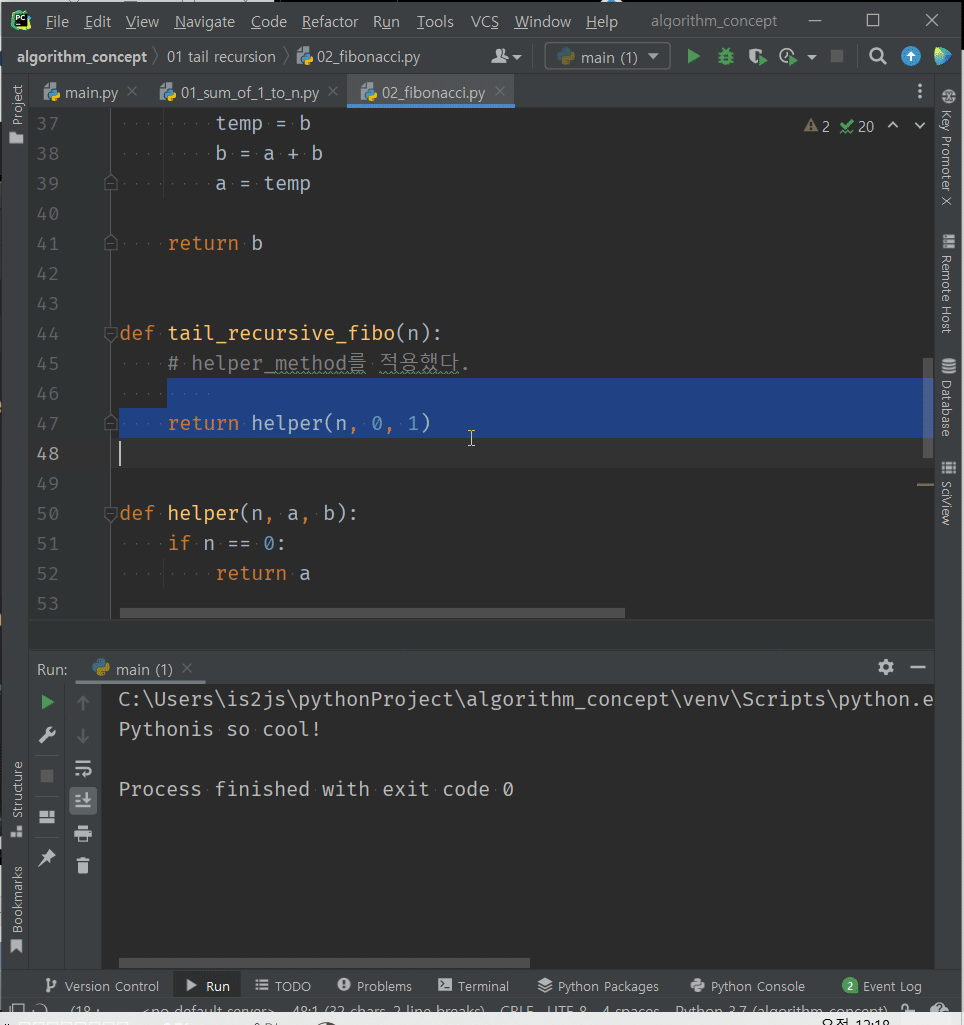
-
기존 작성된 것을 바탕으로 자동완성 시켜주는 기능
-
String sql 작성시
injection language이용하기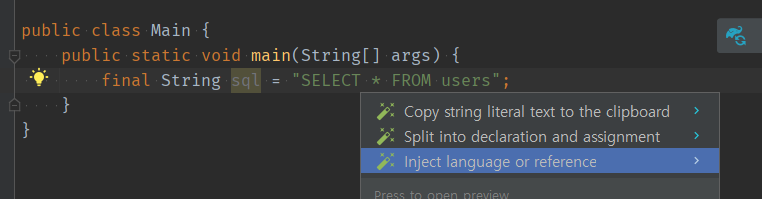
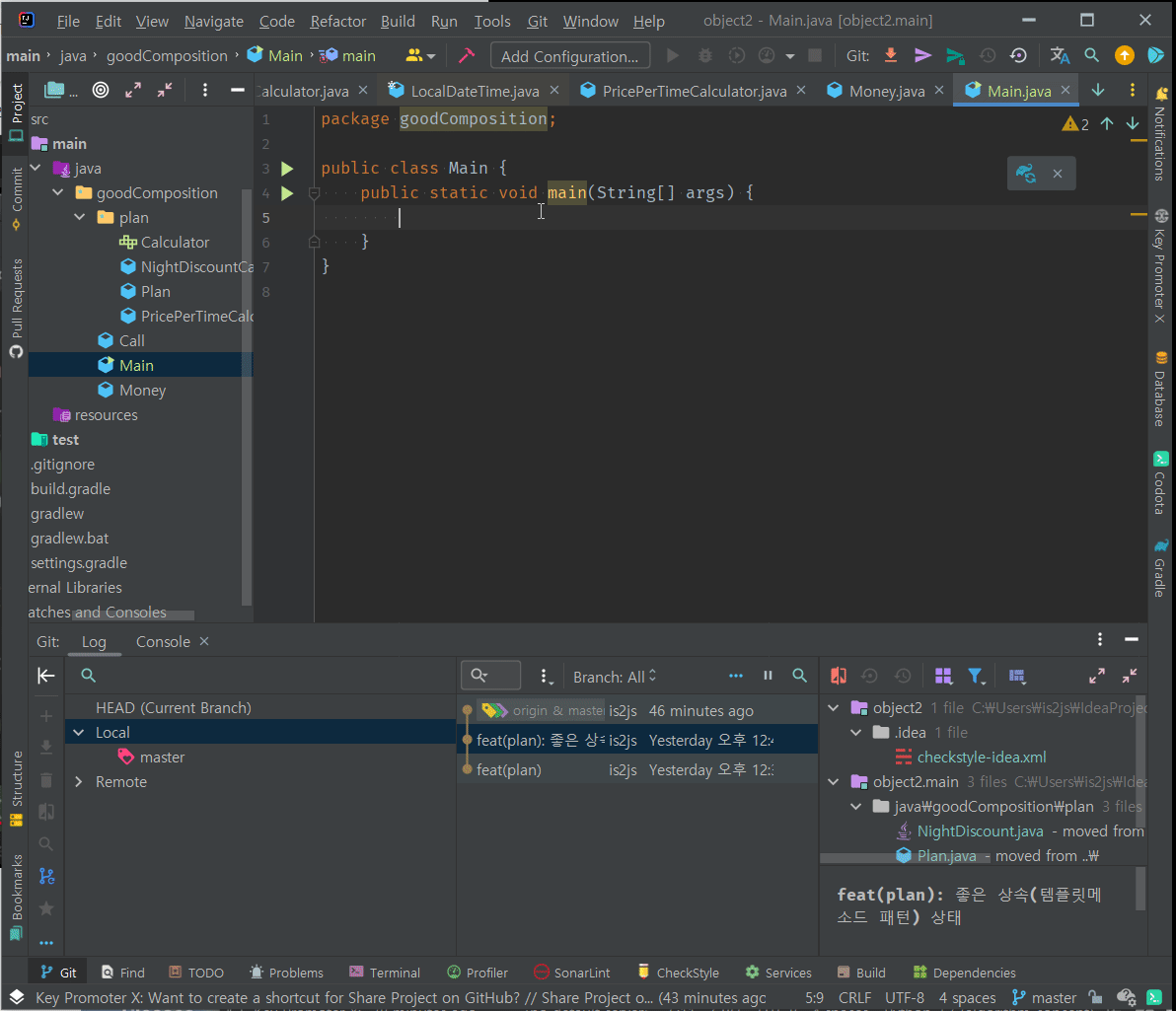
-
(드래그 후)ctrl + alt + F8(assign) : Evaluate Expression- 기존 quick evluate expression을 삭제하고 배정한다.
- 디버깅시
의심Line F9-> 디버깅 ->수정해볼 부분만 드래그후 Evaluate Pression (Ctrl + Alt + F8)**-
ctrl + shift + enter를 치면 아래 watcher부분에 기록을 남긴다.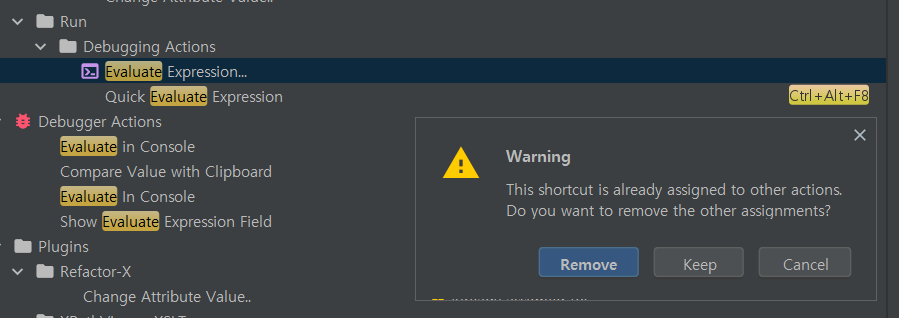

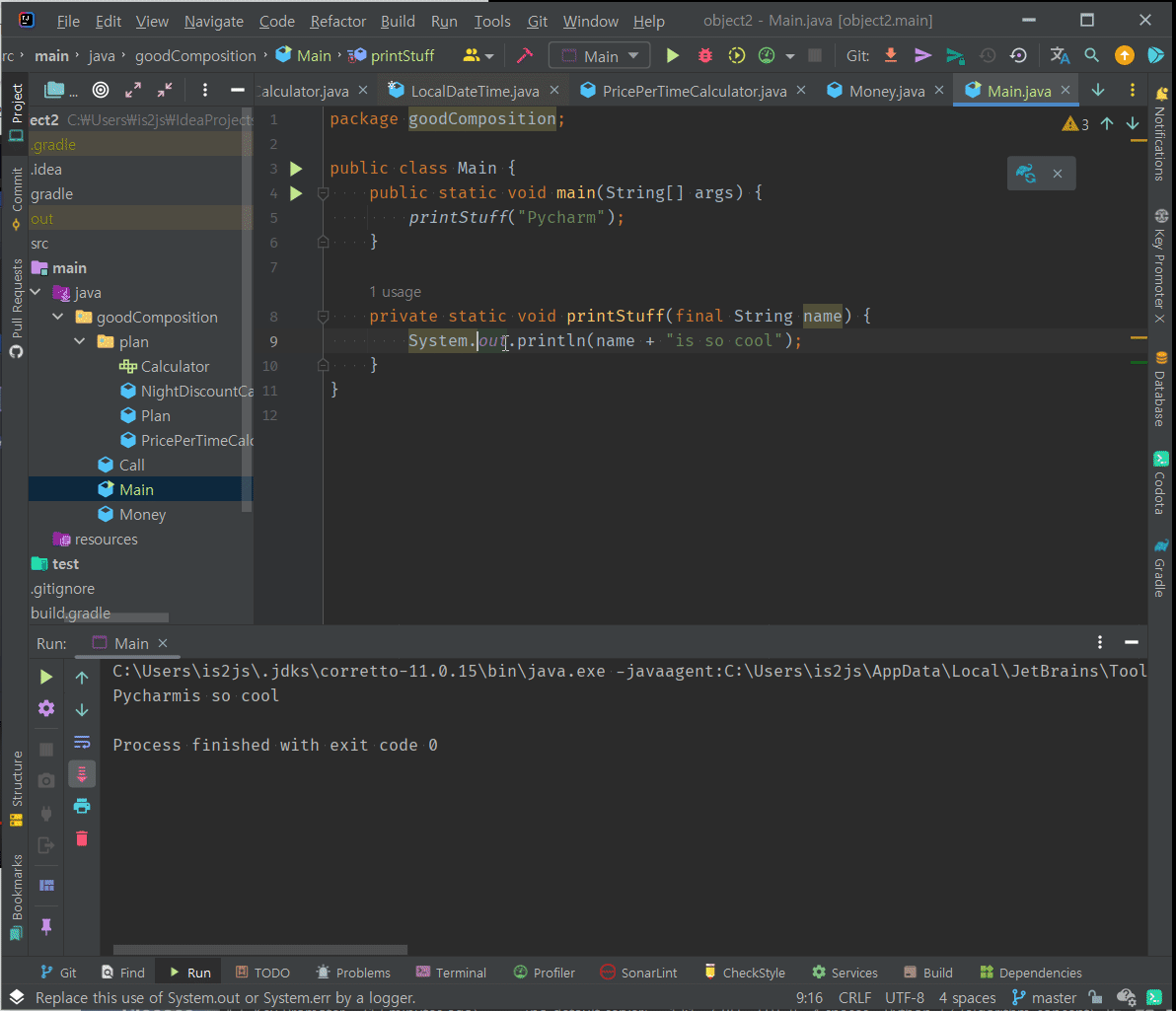
-
-
check RexExp: 정규표현식이 들어갈 인자에서 수행가능하다.- 순수 RegExp로 해당하는지를 체크하면서 작성할 수 있다.
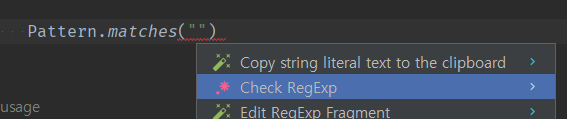
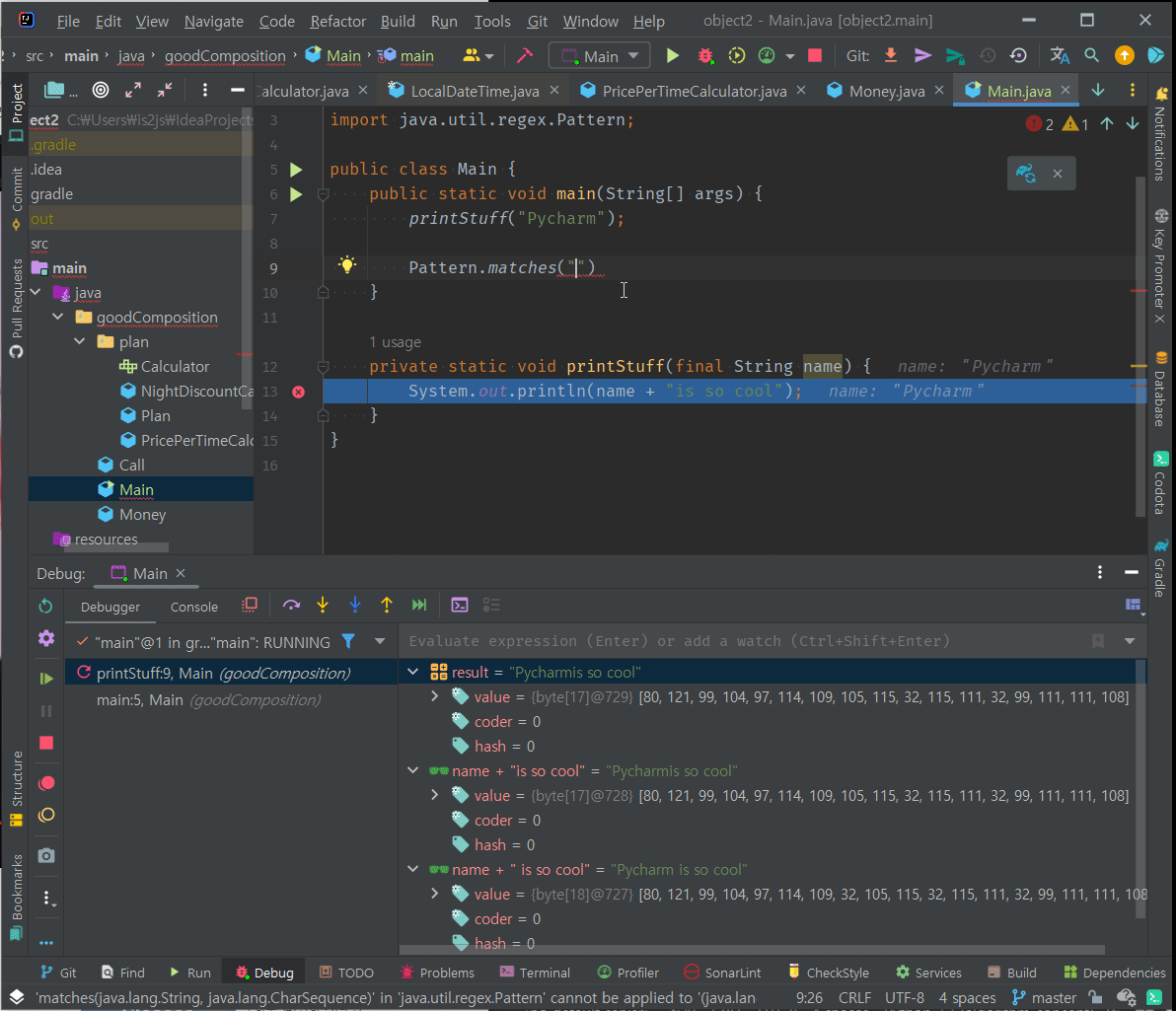
- 순수 RegExp로 해당하는지를 체크하면서 작성할 수 있다.
-
ctrl + F1: error description (error hint) -> 연속기(에러 수정):alt + shift + enter- 참고: parameter hint :
ctrl + shift + space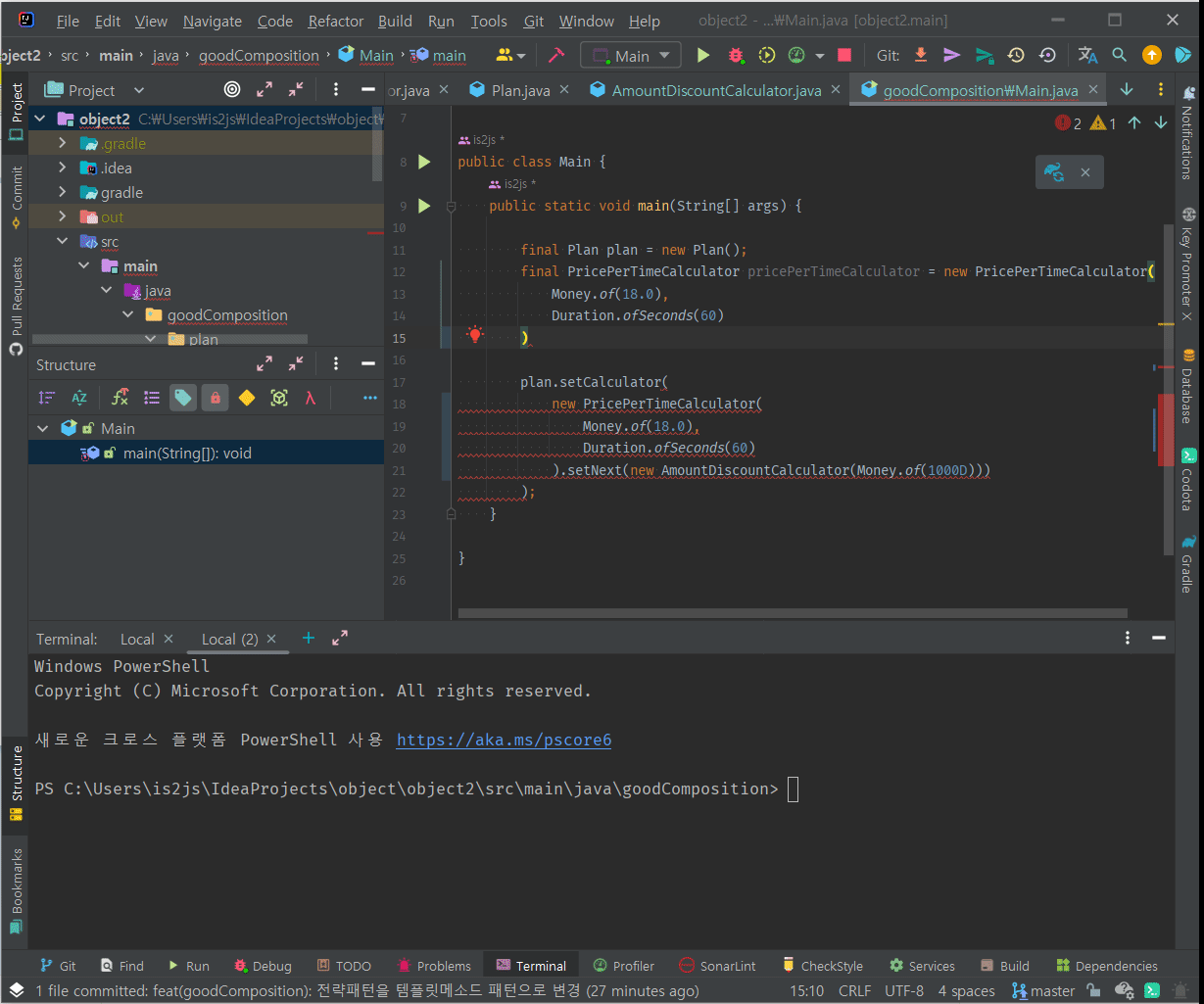

- 참고: parameter hint :
-
ctrl + shift + F: 해당값이 쓰인 곳을프로젝트 전역으로 찾기->Fixture에 저장된 상수등을 상수화할 때 쓰임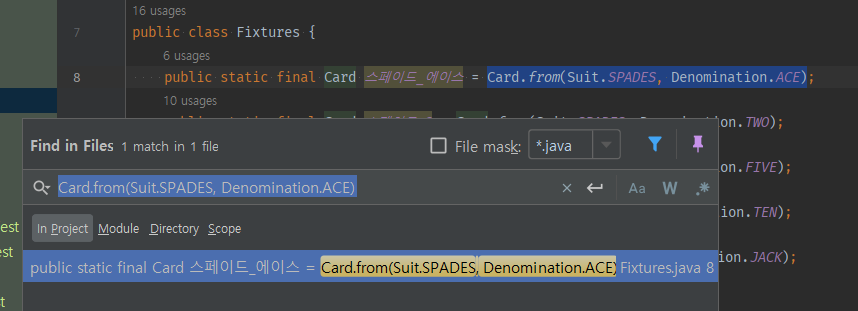
-
shift + F12: 직접적으로 사용한 것들만 보이므로추상클래스, 부모클래스, 인터페이스에 갖다되면,구상한 것들을 보고 추상화 레벨을 판단할 수 있다.- 직접적인 사용체들(
Usage-> shift + F12)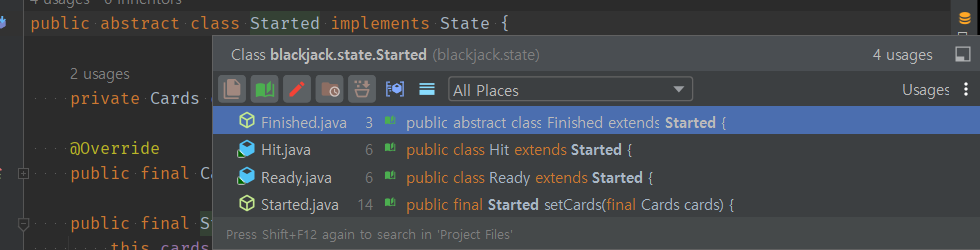
- 하위 모든 구현체들(
inherit-> ctrl + F12)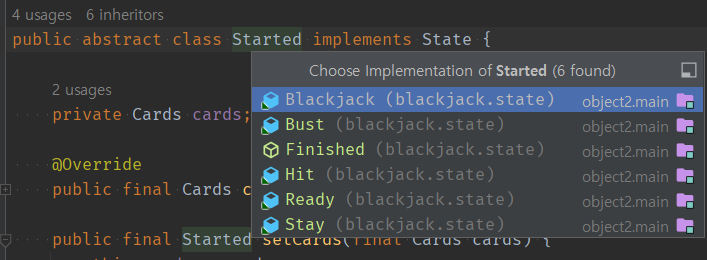
- 직접적인 사용체들(
-
ctrl + shift + L: 해당 단어 빠르게 다찾기- 하나씩 찾던 ctrl + d의 전체버전
-
ctrl + shift + del: unwrap(if/while 등) or remove- if/while의 내부영역만 남기고, 바깥의 if/while을 제거해준다.
-
vscode와 sync 맞추기
- vscode는
ctrl + E가 최근파일, ctrl + r은 최근 프로젝트이므로, intellij의 ctrl + r(Recent file)에ctrl + r추가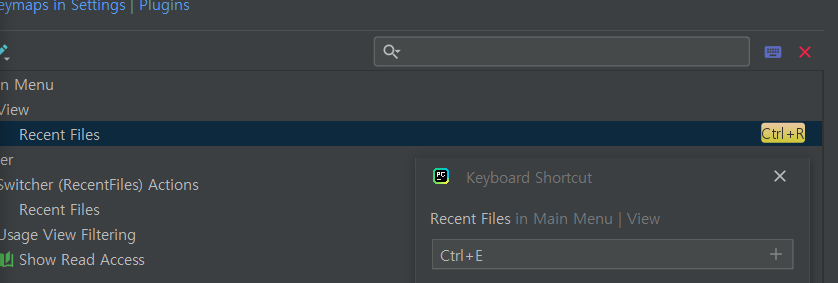
- vscode는
ctrl + B가 프로젝트 창 닫기이므로, intellij의 ctrl + shift + E(Project)에ctrl + b추가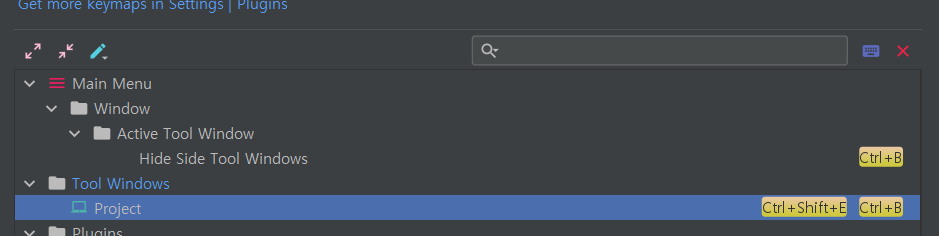
- vscode는
ctrl + k가 makrdown 하이퍼링크 걸기이므로, intellij의 ctrl + shift + U(Create hyperlink)에ctrl + k추가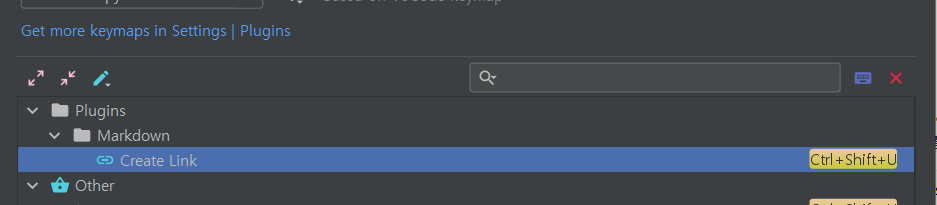
- vscode는
-
사용되는 변수 1개씩 찾기
-
ctrl + f7로 활성화 해놓는다- 안하면, 변수명과 똑같은 문자열도 탐색된다
-
F3,Shift + F3으로 사용된 곳들을 탐색한다
-